ユーザーズマニュアル
|
|
|
- めぐの てっちがわら
- 4 years ago
- Views:
Transcription
1 6. 開発環境を使ってみよう! 本章では開発環境のインストールと 開発環境の基本操作について説明します 学習キットでは 仮想マシン (CentOS) にターミナルソフトで SSH 接続して操作する環境が用意されております CentOS にターミナルソフトから SSH 接続した画面 エンベデッドシステム技術者育成のための μitron(sh2) 組み込み学習キット 51
2 6.1 GNU 開発環境の構築本学習キットでは GNU( ) を使用した開発環境について説明しています GNU は一般的に Linux 環境下で使用されるコンパイラです 今回は Windows 環境上に GNU のクロス開発環境を構築する方法について説明します もちろん Linux マシンでの動作も可能となります ( それぞれにカスタマイズが必要です ) GNU のクロス開発環境の構築には 以下のツール及びライブラリが必要になります Oracle VM VirtualBox( 仮想マシン化ソフトウェア ) CentOS( 仮想マシン ) 開発環境バイナリパッケージ ( アセンブラ リンカ コンパイラ デバッガ等 ) NEWLIB( 標準 C ライブラリ ) GNU GNU とは GNU is Not Unix の頭文字を取った略号であり UNIX と上位互換性のあるフリーな総合ソフトウェアシステムの名称です GNU の最大の特徴は それらすべてがフリーで配布されるということにあります ただし ここでいう フリー とは 無料 ではなく 自由 という意味です その自由の内容としては 以下のことがが含まれています 目的を問わず プログラムを実行する自由 プログラムがどのように動作しているか研究し そのプログラムにあなたの必要に応じて修正を加え 採り入れる自由 身近な人を助けられるよう コピーを再頒布する自由 プログラムを改良し コミュニティ全体がその恩恵を受けられるようあなたの改良点を公衆に発表する自由 本教材で使用しているツールバージョンを記載します Oracle VM VirtualBOX Ver4.2.6 CentOS Ver4.8 TOPPERS/JSP Ver1.4.2 TINET Ver1.3.2 Gcc Ver3.3.1 Binutils Ver2.14 Sh-hitachi-elf-gcc Ver Newlib Ver Perl Ver Gdb (Cygwin-special) Sh-hitachi-elf-gdb Ver6.0 参考資料 GNU プロジェクトのホームページ GNU プロジェクト TOPPERS プロジェクトのホームページ 添付 DVD のバージョンが Ver3.00 以前のバージョンで構築した開発環境とは異なります 添付 DVD Ver3.00 に収められた開発環境を使用する場合は 開発環境を再度構築します 52 エンベデッドシステム技術者育成のための μitron(sh2) 組み込み学習キット
3 6.1.1 開発環境のインストール学習キットでは 必要な開発環境を構築するため セットアップディスクを用意しております これより 開発環境のインストール手順を説明します 注意 : 学習キットの開発環境をインストールするには インストール先に 6.7G バイト以上の空き容量が必要です また インストール作業に必要な時間は PC によって異なりますが 目安として Intel(R) Core(TM)i GHz RAM 8.0G バイトの PC にて 5 分掛かります 開発環境は 以下の手順でインストールします 1 最初に仮想マシン化ソフトウェア (VM VirtualBox) をインストール 2 仮想マシン化ソフトウェア上で 仮想アプライアンスのインポート により仮想マシン (CentOS) を作成します CentOS の 仮想アプライアンスのインポート では サンプルプログラムも含めてインポートされます 3 仮想マシンを起動してターミナルソフトで SSH 接続します 4 ターミナルソフトでコマンドを実行して サンプルプログラム一式をコピーします 1) 仮想マシン化ソフトウェアのインストール学習キットの添付 DVD 内から \VirtualBox\VirtualBox Win.exe を実行して 最初に仮想マシン化ソフトウェアをインストールます 注意 :1) 仮想化ソフトウェアのインストールから 2) 仮想マシンの作成まで インストールする環境によっては 数分以上掛かります また インストール動作が停止しているように見える時間が数分以上続く場合がありますが 問題はありませんので そのままお待ちください エンベデッドシステム技術者育成のための μitron(sh2) 組み込み学習キット 53
4 2) 仮想マシン化ソフトウェアインストール開始 \VirtualBox\VirtualBox Win.exe を実行すると以下の画面が表示されますので Next のボタンを押します インストールフォルダの選択次に以下の画面にて 仮想マシン化ソフトウェアをインストールするフォルダを選択します フォルダを選択したら Next のボタンを押してください デフォルトのフォルダは C:\Program Files\Oracle\VirtualBox です 54 エンベデッドシステム技術者育成のための μitron(sh2) 組み込み学習キット
5 3) ショートカット作成の確認インストールするフォルダの選択が終了すると ショートカットを作成するか確認しますので 問題が無ければ Next のボタンを押してください 4) ネットワークインターフェースに関する注意確認次に以下の画面で仮想マシンインストール中に現在接続中のネットワークが一時的に切断されることの確認を行います このまま続けても問題がなければ Yes ボタンを押してください インストール終了後に起動した仮想マシンは Host-only なネットワークに繋がりますので 現在ご使用中のネットワークへの影響はありません エンベデッドシステム技術者育成のための μitron(sh2) 組み込み学習キット 55
6 Yes ボタンを押した後は 以下の画面が表示されます Install ボタンを押すと仮想マシンのインストールを開始します Install ボタンを押すと以下の画面が表示されます 56 エンベデッドシステム技術者育成のための μitron(sh2) 組み込み学習キット
7 しばらくすると以下の画面が表示されます 確認したら はい ボタンを押して インストールを続けてください インストールを続けると以下の確認画面が表示されます 確認したら インストール (I) ボタンを押してインストールを続けてください エンベデッドシステム技術者育成のための μitron(sh2) 組み込み学習キット 57
8 5) 仮想マシン化ソフトウェアのインストール終了以下の画面が表示されると 仮想マシン化ソフトウェアのインストール終了です 上記の画面が表示されたら Finish ボタンを押してください Finish ボタンを押すと仮想マシン化ソフトウェアが起動して 以下の画面を表示します 58 エンベデッドシステム技術者育成のための μitron(sh2) 組み込み学習キット
9 6) 仮想マシンの作成仮想化ソフトウェア (VM VirtualBox) が起動されたあとに 仮想アプライアンスのインポート により仮想マシンを作成します VM VirtualBox のメニューバーから ファイル (F) 仮想アプライアンスのインポート (I) を押してください ファイル (F) 仮想アプライアンスのインポート (I) を押すと次の画面が表示されます この画面の アプライアンスを開く ボタンを押して 添付 DVD からインポートする \VirtualAppliance\KED-SH101.ova を選択してください 選択すると次の画面に変わりますので 次へ (N) ボタンを押して次へ進んでください エンベデッドシステム技術者育成のための μitron(sh2) 組み込み学習キット 59
10 次の画面が表示されますので インポート ボタンを押して 仮想アプライアンスのインポートを開始してください 仮想アプライアンスのインポートを開始すると次の画面を表示します 3 分ほど経過すると次の仮想マシン化ソフトウェア画面が表示されます この画面が表示されれば仮想マシンの作成は終了です 60 エンベデッドシステム技術者育成のための μitron(sh2) 組み込み学習キット
11 エンベデッドシステム技術者育成のための μitron(sh2) 組み込み学習キット 61
12 6.2 仮想マシンの起動 仮想マシン (CentOS) の起動方法について説明します 仮想マシンは 仮想マシン化ソフトウェア (VM VirtualBox) から起動します 起動する前には Windows Virtual PC が起動されていないことを確認してください Windows Virtual PC が起動されていると Windows がブルースクリーンになる場合があります 仮想マシン化ソフトウェアの を押すかメニューバーの 仮想マシン (M) 起動 (T) を押し て 仮想マシンを起動してください 仮想マシンを起動すると次の画面が表示されます 62 エンベデッドシステム技術者育成のための μitron(sh2) 組み込み学習キット
13 仮想マシン起動中にダイアログがいくつか表示されますが いずれも OK ボタンを押してください 仮想マシンが起動すると次画面が表示されます ここではログインを行いません ログインはターミナルソフトで SSH 接続する際に行います エンベデッドシステム技術者育成のための μitron(sh2) 組み込み学習キット 63
14 6.3 仮想マシンへのログイン (SSH 接続 ) 仮想マシン :CentOS( セントオーエス ) は Red Hat Enterprise Linux との完全互換を目指したフリーの Linux ディストリビューションです 学習キットは CentOS が起動している状態で ターミナルソフトから SSH 接続して操作します ここではターミナルソフトとして TeraTerm(Ver4.77) を使用した SSH 接続について説明します TeraTerm を起動すると次の画面が表示されます TCP/IP SSH を選択してホスト (T) に IP アドレス を入力して OK ボタンを押してください 下記画面が表示されない場合は メニューバーの ファイル (F) 新しい接続 (N) をクリックしてください 次のような SSH 認証画面が表示されます ここでユーザー名とパスワードを入力後に OK ボタンを押して ログインしてください ユーザー名 :user パスワード :KED-SH101 大文字 小文字に注意してください 64 エンベデッドシステム技術者育成のための μitron(sh2) 組み込み学習キット
15 ログインに成功すると次の画面が表示されます サンプルプログラムのコンパイル リンクは この画面にコマンドを入力して行います エンベデッドシステム技術者育成のための μitron(sh2) 組み込み学習キット 65
16 ログインに成功した後は TeraTerm のメニューバー 設定 (S) 端末 (T) を押して 改行コードと漢字コードの設定を行います 改行コード の設定 : 受信 (R) と 送信 (M) に CR を設定 漢字コードの設定 : 漢字 - 受信 (K) と 漢字 - 送信 (J) に UTF-8 を設定 以上の設定が終了したら OK ボタンを押してください シリアル接続での端末設定とは異なります 注意してください 次に画面上で入力する Linux の基本的なコマンドを示します 表 6-1 Linux コマンド ls mkdir mktemp mv pwd rm rmdir cd cp logout exit ファイルやディレクトリの情報を表示するディレクトリを作成する適当なファイル名の空ファイルを作成するファイルやディレクトリの移動 名前の変更をする現在のディレクトリの場所を確認するファイルやディレクトリを削除するディレクトリを削除するディレクトリを移動するファイルやディレクトリをコピーするログアウトする終了する 実際にコマンドを使用してみましょう 66 エンベデッドシステム技術者育成のための μitron(sh2) 組み込み学習キット
17 CentOS を起動してターミナルソフトから SSH 接続したあとにプロンプトから以下のように入力します ~]$ pwd /home/user 現在のディレクトリの場所を確認する 現在のディレクトリの場所が /home/user だということが分かります ~]$ mkdir testdir testdir という名前のディレクトリを作成します ~]$ ls testdir ~]$ cd testdir testdir]$ pwd /home/user/testdir ファイルやディレクトリの情報を表示する testdir という名前のディレクトリが出来ているのが確認できます testdir に移動します 現在のディレクトリの場所を確認する /home/user/testdir に移ったのが確認できます testdir]$ mktemp test.c test.c という名前の空ファイルを作成します test.c testdir]$ ls ファイルやディレクトリの情報を表示する test.c test.c という名前のファイルが出来ているのが確認できます testdir]$ mv test.c test2.c ファイルの名前を変更する testdir]$ ls test2.c ファイルやディレクトリの情報を表示する test2.c というファイル名に変わっているのが確認できます testdir]$ cp test2.c test3.c test2.c を test3.c というファイル名でコピーする testdir]$ ls test2.c test3.c ファイルやディレクトリの情報を表示する test3.c という名前のファイルが出来ているのが確認できます testdir]$ rm test2.c test2.c という名前のファイルを削除します testdir]$ ls test3.c ファイルやディレクトリの情報を表示する test2.c というファイルが削除されたのが確認できます testdir]$ rm test3.c test3.c という名前のファイルを削除します testdir]$ cd.. 一つ前のディレクトリに戻ります ~]$ rmdir testdir testdir という名前のディレクトリを削除します エンベデッドシステム技術者育成のための μitron(sh2) 組み込み学習キット 67
18 6.4 仮想マシンとのファイル共有仮想マシンを起動した後は Windows ファイル共有 (Samba) での制御が可能です ここでは Windows 上でファイル共有する手順を説明します 最初に Windows エクスプローラで \\ \ を直接入力します 入力すると次のような画面が表示されます ここでユーザー名とパスワードを入力して OK ボタンを押してください ユーザー名 :user パスワード :KED-SH101 大文字 小文字の入力に注意してください これで Windows エクスプローラからファイルへのアクセスが可能になります 68 エンベデッドシステム技術者育成のための μitron(sh2) 組み込み学習キット
19 6.5 仮想マシンの終了仮想マシンの終了は SSH 接続を終了した後に行います SSH 接続を終了するときには ターミナルソフト上で exit コマンドを入力します ( logout コマンドでも終了できます ) 続いて 仮想マシンのツールバーから 仮想マシン 閉じる を押します ここをクリックしても閉じることができます 閉じる を押すと次のダイアログボックスが表示されますので シャットダウンシグナルを送信 (E) を選択して OK ボタンを押してください エンベデッドシステム技術者育成のための μitron(sh2) 組み込み学習キット 69
20 6.6 サンプルプログラム一式のコピー 仮想マシンを作成すると次のようなディレクトリ構造が展開されます / home user jsp サンプルプログラムワーキングディレクトリ sample_main 学習キットKED-SH101 サンプルプログラムディレクトリ sample_option オプションカード KED-EXT102 サンプルプログラムディレクトリ sample センサー実習機 KED-EXT102-S2 サンプルプログラムディレクトリ sample スマートグリッド学習キットKED-EXT102-SMG1 サンプルプログラムディレクトリ この中から sample_main ディレクトリにあるサンプルプログラムファイル一式を jsp ディレクトリへコピーします コピーの手順は 以下の通りです 1) sample_main ディレクトリへ移動します 2) コピーコマンド CP を実行して sample_main ディレクトリ内にあるすべてのファイルを jsp ディレクトリへコピーします [user@localhost ~]$ cd ~/sample_main [user@localhost sample_main]$ cp -r *../jsp これでコピーは終了です コピーが終了した後は jsp ディレクトリに戻ってください 70 エンベデッドシステム技術者育成のための μitron(sh2) 組み込み学習キット
21 サンプルプログラムは jsp ディレクトリをホームディレクトリとして作成します このため次回以降ターミナルソフトで SSH 接続した後は 最初に jsp ディレクトリへ移動してから各サンプルプログラムのディレクトリへ移動してください 次に gcc コマンドを使ってみましょう ホームディレクトリの下に任意のディレクトリを作成し テキストエディタで helloworld.c というファイルを作成してください そのファイルに以下のようなプログラムを記述してください /* This program prints "Hello World!". */ int main(void) { printf("helloworld\n"); } return 0; これをコンパイルしてみます [user@localhost jsp]$ cd helloworld [user@localhost helloworld]$ gcc helloworld.c [user@localhost helloworld]$ ls a.out helloworld.c すると a.out というオブジェクトファイルが出来ていると思います これを実行すると次のようになります [user@localhost jsp]$./a.out HelloWorld エンベデッドシステム技術者育成のための μitron(sh2) 組み込み学習キット 71
22 HelloWorld というメッセージが表示されましたか? 72 エンベデッドシステム技術者育成のための μitron(sh2) 組み込み学習キット
PowerPoint プレゼンテーション
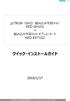 μitron(sh2) 組み込み学習キット KED-SH101 + 組み込み学習キットオプションカード KED-EXT102 クイック インストールガイド 2019/1/17 μitron(sh2) 組み込み学習キット クイックインストールマニュアル 1 1. キットに含まれる開発環境 本学習キットは GNU( ) を使用した開発環境です GNU は一般的に Linux 環境下で使用されるコンパイラです
μitron(sh2) 組み込み学習キット KED-SH101 + 組み込み学習キットオプションカード KED-EXT102 クイック インストールガイド 2019/1/17 μitron(sh2) 組み込み学習キット クイックインストールマニュアル 1 1. キットに含まれる開発環境 本学習キットは GNU( ) を使用した開発環境です GNU は一般的に Linux 環境下で使用されるコンパイラです
Microsoft PowerPoint - install_NGSsokushu_windows(ver2.1).pptx
 2014/08/22 作成 (ver. 2.1) VirtualBox のインストールと 設定済み BioLinux7 の導入 (BioLinux7.ova) Windows 7 (64bit) 環境に.ova ファイル形式の BioLinux7 ( 配布中 ) を導入する場合 注意事項 ) 実習では.ova ファイルから BioLinux7 の導入を行って下さい VirtualBox は最新版ではなく
2014/08/22 作成 (ver. 2.1) VirtualBox のインストールと 設定済み BioLinux7 の導入 (BioLinux7.ova) Windows 7 (64bit) 環境に.ova ファイル形式の BioLinux7 ( 配布中 ) を導入する場合 注意事項 ) 実習では.ova ファイルから BioLinux7 の導入を行って下さい VirtualBox は最新版ではなく
SAMBA Stunnel(Mac) 編 1. インストール 1 セキュア SAMBA の URL にアクセスし ログインを行います xxxxx 部分は会社様によって異なります xxxxx 2 Mac OS 版ダウンロー
 操作ガイド Ver.2.3 目次 1. インストール... - 2-2. SAMBA Stunnel 利用... - 5-2.1. 接続確認... - 5-2.2. 編集... - 9-2.3. インポート... - 12-2.4. 削除... - 14-3. 動作環境... - 15-4. 参考資料 ( 接続状況が不安定な場合の対処方法について )... - 16-4.1. サービスの再起動...
操作ガイド Ver.2.3 目次 1. インストール... - 2-2. SAMBA Stunnel 利用... - 5-2.1. 接続確認... - 5-2.2. 編集... - 9-2.3. インポート... - 12-2.4. 削除... - 14-3. 動作環境... - 15-4. 参考資料 ( 接続状況が不安定な場合の対処方法について )... - 16-4.1. サービスの再起動...
PowerPoint プレゼンテーション
 イチからはじめる Linux サーバ構築ハンズオン 事前準備用資料 株式会社リーデックス はじめに 弊社の勉強会にご興味を持っていただきありがとうございます Linuxサーバ構築ハンズオンを受講いただくにあたり 必要なソフトのインストールと環境構築の手順をまとめました 資料はWindows 環境前提で記載してありますが Macでも少しの読み替えで対応できると思います 当日の時間内にインストールからスタートするとインターネットの回線状況によっては環境構築だけで
イチからはじめる Linux サーバ構築ハンズオン 事前準備用資料 株式会社リーデックス はじめに 弊社の勉強会にご興味を持っていただきありがとうございます Linuxサーバ構築ハンズオンを受講いただくにあたり 必要なソフトのインストールと環境構築の手順をまとめました 資料はWindows 環境前提で記載してありますが Macでも少しの読み替えで対応できると思います 当日の時間内にインストールからスタートするとインターネットの回線状況によっては環境構築だけで
第 3 回情報基礎演習 UNIX / Linux: ファイルシステム シェルを理解しよう! 谷口貴志 Panda に login し 情報基礎演習クラスの VDI から Ubuntu に接続し Linux に login した後, 左 上の Activity 端末のアイオン をクリック 端末 を立ち
 第 3 回情報基礎演習 UNIX / Linux: ファイルシステム シェルを理解しよう! 谷口貴志 Panda に login し 情報基礎演習クラスの VDI から Ubuntu に接続し Linux に login した後, 左 上の Activity 端末のアイオン をクリック 端末 を立ち上げます 3 章 3.3.1-3.3.3 節,4 章 4.3.1-4.3.3 節の内容を各自で実習して下さい
第 3 回情報基礎演習 UNIX / Linux: ファイルシステム シェルを理解しよう! 谷口貴志 Panda に login し 情報基礎演習クラスの VDI から Ubuntu に接続し Linux に login した後, 左 上の Activity 端末のアイオン をクリック 端末 を立ち上げます 3 章 3.3.1-3.3.3 節,4 章 4.3.1-4.3.3 節の内容を各自で実習して下さい
情報処理概論(第二日目)
 実習資料 Linux 入門講習会 九州大学情報基盤研究開発センター 注意 : この内容は najima.cc.kyushu-u.ac.jp の任意の ID で利用できますが, ファイルの削除等を含んでいるので各コマンドの意味を理解するまでは講習会用 ID で利用することをお勧めします. 1 実習 1 ログイン ファイル操作 ディレクトリの作成 ファイルの移動, コピー, 削除 ログアウト 2 ログイン
実習資料 Linux 入門講習会 九州大学情報基盤研究開発センター 注意 : この内容は najima.cc.kyushu-u.ac.jp の任意の ID で利用できますが, ファイルの削除等を含んでいるので各コマンドの意味を理解するまでは講習会用 ID で利用することをお勧めします. 1 実習 1 ログイン ファイル操作 ディレクトリの作成 ファイルの移動, コピー, 削除 ログアウト 2 ログイン
リモートアクセスライト インストールガイド リモートアクセスライト インストールガイド 第 1. 1 版 2017 年 12 月 12 日
 リモートアクセスライト インストールガイド 第 1. 1 版 2017 年 12 月 12 日 改訂履歴 版数更新日付更新者更新内容 1.0 版 2017/05 FJ 新規作成 1.1 版 2017/12/12 NES I-1. 必要なミドルウェアの確認 Microsoft.NET Framework 4.x 移行 の確認は Windows7 のみを追記 I-3. アプリケーションの初回起動 登録コード
リモートアクセスライト インストールガイド 第 1. 1 版 2017 年 12 月 12 日 改訂履歴 版数更新日付更新者更新内容 1.0 版 2017/05 FJ 新規作成 1.1 版 2017/12/12 NES I-1. 必要なミドルウェアの確認 Microsoft.NET Framework 4.x 移行 の確認は Windows7 のみを追記 I-3. アプリケーションの初回起動 登録コード
情報処理概論(第二日目)
 実習資料 Linux 入門講習会 九州大学情報基盤研究開発センター 注意 : この内容は wisdom.cc.kyushu-u.ac.jp の任意の ID で利用できますが, ファイルの削除等を含んでいるので各コマンドの意味を理解するまでは講習会用 ID で利用することをお勧めします. 1 実習 1 ログイン ファイル操作 ディレクトリの作成 ファイルの移動, コピー, 削除 ログアウト 2 ログイン
実習資料 Linux 入門講習会 九州大学情報基盤研究開発センター 注意 : この内容は wisdom.cc.kyushu-u.ac.jp の任意の ID で利用できますが, ファイルの削除等を含んでいるので各コマンドの意味を理解するまでは講習会用 ID で利用することをお勧めします. 1 実習 1 ログイン ファイル操作 ディレクトリの作成 ファイルの移動, コピー, 削除 ログアウト 2 ログイン
NALC 活動管理システムインストール手順書 NALC 活動管理システムを利用するためには 以下の性能を持った PC が必要です システム要件 対応 OS 対応ブラウザ Windows7 / Windows8 8.1/windows10 Internet Explorer 8 以降 (Firefox
 NALC 活動管理システムインストール手順書 NALC 活動管理システムを利用するためには 以下の性能を持った PC が必要です システム要件 対応 OS 対応ブラウザ Windows7 / Windows8 8.1/windows10 Internet Explorer 8 以降 (Firefox や Mozilla Google Chrome には対応しておりません ) インターネット環境 ADSL
NALC 活動管理システムインストール手順書 NALC 活動管理システムを利用するためには 以下の性能を持った PC が必要です システム要件 対応 OS 対応ブラウザ Windows7 / Windows8 8.1/windows10 Internet Explorer 8 以降 (Firefox や Mozilla Google Chrome には対応しておりません ) インターネット環境 ADSL
ATDEインストールガイド
 ATDE インストールガイド Version 3.0.2 2011/10/21 株式会社アットマークテクノ [http://www.atmark-techno.com] Armadillo サイト [http://armadillo.atmark-techno.com] SUZAKU サイト [http://suzaku.atmark-techno.com] 株式会社アットマークテクノ 060-0035
ATDE インストールガイド Version 3.0.2 2011/10/21 株式会社アットマークテクノ [http://www.atmark-techno.com] Armadillo サイト [http://armadillo.atmark-techno.com] SUZAKU サイト [http://suzaku.atmark-techno.com] 株式会社アットマークテクノ 060-0035
 beat-box 責任者のパスワード変更 (1/3) beat-box 責任者が行う設定です beat-box 責任者のパスワードを変更しましょう beat-box の初期設置時には beat/basic サービスご契約時に指定した beat-box 責任者 *1(1 名 *2) が登録されています beat-box 責任者の初期パスワードは ykyayfwk となっています ( 大文字 小文字に注意して入力してください
beat-box 責任者のパスワード変更 (1/3) beat-box 責任者が行う設定です beat-box 責任者のパスワードを変更しましょう beat-box の初期設置時には beat/basic サービスご契約時に指定した beat-box 責任者 *1(1 名 *2) が登録されています beat-box 責任者の初期パスワードは ykyayfwk となっています ( 大文字 小文字に注意して入力してください
Windows2000/XPインストール手順
 日歯生涯研修事業 IC カード用研修受付ソフト インストール手順書 (Windows 10 用 ) 日本歯科医師会 1 IC カード用研修受付ソフト の Windows 10 へのインストール手順... 3 1. インストール前の確認事項... 3 2. インストール手順の概略説明... 4 3. 新規インストール... 5 4. 既に IC カード用研修受付ソフト がインストールされている場合...
日歯生涯研修事業 IC カード用研修受付ソフト インストール手順書 (Windows 10 用 ) 日本歯科医師会 1 IC カード用研修受付ソフト の Windows 10 へのインストール手順... 3 1. インストール前の確認事項... 3 2. インストール手順の概略説明... 4 3. 新規インストール... 5 4. 既に IC カード用研修受付ソフト がインストールされている場合...
2. インストールの方法 インストールの手順は まずインストーラーをサイトからダウンロードし イールドブック カリキュレーターと Java Web Start をインストールします 次にイールドブック カリキュレーターを起動してサーバー接続し Java のファイルをダウンロードします 以下の手順に従
 The Yield Book Calculator インストールガイド 本ガイドの内容 1. 必要システム. 1 2. インストールの方法. 2 3. Java Web Start / Java Runtime Environment (JRE). 8 4. プロキシの設定. 9 5. 言語の設定. 10 6. アンインストールの方法. 11 1.. 必要システム イールドブック カリキュレーターのインストールと動作に必要なシステムは以下のとおりです
The Yield Book Calculator インストールガイド 本ガイドの内容 1. 必要システム. 1 2. インストールの方法. 2 3. Java Web Start / Java Runtime Environment (JRE). 8 4. プロキシの設定. 9 5. 言語の設定. 10 6. アンインストールの方法. 11 1.. 必要システム イールドブック カリキュレーターのインストールと動作に必要なシステムは以下のとおりです
Microsoft Word - XOOPS インストールマニュアルv12.doc
 XOOPS インストールマニュアル ( 第 1 版 ) 目次 1 はじめに 1 2 XOOPS のダウンロード 2 3 パッケージの解凍 4 4 FFFTP によるファイルアップロード手順 5 5 ファイルアップロード後の作業 11 6 XOOPS のインストール 15 7 インストール後の作業 22 8 XOOPS ログイン後の作業 24 愛媛県総合教育センター情報教育研究室 Ver.1.0.2
XOOPS インストールマニュアル ( 第 1 版 ) 目次 1 はじめに 1 2 XOOPS のダウンロード 2 3 パッケージの解凍 4 4 FFFTP によるファイルアップロード手順 5 5 ファイルアップロード後の作業 11 6 XOOPS のインストール 15 7 インストール後の作業 22 8 XOOPS ログイン後の作業 24 愛媛県総合教育センター情報教育研究室 Ver.1.0.2
SAMBA Stunnel(Windows) 編 1. インストール 1 セキュア SAMBA の URL にアクセスし ログインを行います xxx 部分は会社様によって異なります xxxxx 2 Windows 版ダウンロード ボ
 操作ガイド Ver.2.3 目次 1. インストール... - 2-2. SAMBA Stunnel 利用... - 8-2.1. 接続確認... - 8-2.2. 編集... - 11-2.3. インポート... - 14-2.4. 削除... - 15-2.5 フォルダショートカットの作成... - 16-3. 動作環境... - 18-4. 参考資料 ( 接続状況が不安定な場合の対処方法について
操作ガイド Ver.2.3 目次 1. インストール... - 2-2. SAMBA Stunnel 利用... - 8-2.1. 接続確認... - 8-2.2. 編集... - 11-2.3. インポート... - 14-2.4. 削除... - 15-2.5 フォルダショートカットの作成... - 16-3. 動作環境... - 18-4. 参考資料 ( 接続状況が不安定な場合の対処方法について
OpenAM 9.5 インストールガイド オープンソース ソリューション テクノロジ ( 株 ) 更新日 : 2013 年 7 月 19 日 リビジョン : 1.8
 OpenAM 9.5 インストールガイド オープンソース ソリューション テクノロジ ( 株 ) 更新日 : 2013 年 7 月 19 日 リビジョン : 1.8 目次 1. はじめに 1 1.1 本文書の目的... 1 1.2 前提条件... 1 1.3 略語...1 2. 事前準備 2 2.1 ホスト名の名前解決... 2 3. Linix 版パッケージ 3 3.1 システム要件... 3 3.1.1
OpenAM 9.5 インストールガイド オープンソース ソリューション テクノロジ ( 株 ) 更新日 : 2013 年 7 月 19 日 リビジョン : 1.8 目次 1. はじめに 1 1.1 本文書の目的... 1 1.2 前提条件... 1 1.3 略語...1 2. 事前準備 2 2.1 ホスト名の名前解決... 2 3. Linix 版パッケージ 3 3.1 システム要件... 3 3.1.1
ch2_android_2pri.indd
 Android SDK をインストールしよう Android Developers サイトから Android SDK をダウンロードして インストールします 1 インターネットブラウザのアドレスバーに http://dl.google.com/android/ installer_r20-windows.exe と入力して g キーを押す 1 ファイルを保存するメッセージが表示される 2 [ 保存
Android SDK をインストールしよう Android Developers サイトから Android SDK をダウンロードして インストールします 1 インターネットブラウザのアドレスバーに http://dl.google.com/android/ installer_r20-windows.exe と入力して g キーを押す 1 ファイルを保存するメッセージが表示される 2 [ 保存
らくらくメニューVer2.70E9<セットアップガイド>
 Ver 2.70E9 AutoCAD2000-2009 for. Windows Vista XP AutoCAD LT2000-2009 目次 らくらくメニューをインストールする前に -------------------- 1 AutoCAD LT 版らくらくメニューのインストール ------------ 2 初回起動時の処理 AutoCAD LT 2006~2009の場合 ---------------------
Ver 2.70E9 AutoCAD2000-2009 for. Windows Vista XP AutoCAD LT2000-2009 目次 らくらくメニューをインストールする前に -------------------- 1 AutoCAD LT 版らくらくメニューのインストール ------------ 2 初回起動時の処理 AutoCAD LT 2006~2009の場合 ---------------------
Microsoft PowerPoint _2.プログラミングの基礎_final.pptx
 RT ミドルウェアによるロボットプログラミング技術 2. プログラミングの基礎 概要 1. プログラミングの基礎 2. Linuxでのプログラミング 3. Windowsでのプログラミング 目標 : 1.Linux および Windows での開発手法 ( 主に C++) を学ぶ 2.CMake を利用して 同じプログラムを Linux と Windows とでコンパイルして動作させる 2 プログラミングの流れ
RT ミドルウェアによるロボットプログラミング技術 2. プログラミングの基礎 概要 1. プログラミングの基礎 2. Linuxでのプログラミング 3. Windowsでのプログラミング 目標 : 1.Linux および Windows での開発手法 ( 主に C++) を学ぶ 2.CMake を利用して 同じプログラムを Linux と Windows とでコンパイルして動作させる 2 プログラミングの流れ
Windows ログオンサービス インストールマニュアル 2018/12/21 1
 Windows ログオンサービス インストールマニュアル 2018/12/21 1 目次 1. 注意事項... 3 2. インストール方法... 4 3. 設定ツールを起動する... 6 4. 利用者の情報を登録する... 7 4.1. 管理者メンバーの場合... 7 4.2. 一般メンバーの場合...10 5. アンインストール方法...11 6. その他...13 6.1. ソフトウェアバージョンの確認方法...13
Windows ログオンサービス インストールマニュアル 2018/12/21 1 目次 1. 注意事項... 3 2. インストール方法... 4 3. 設定ツールを起動する... 6 4. 利用者の情報を登録する... 7 4.1. 管理者メンバーの場合... 7 4.2. 一般メンバーの場合...10 5. アンインストール方法...11 6. その他...13 6.1. ソフトウェアバージョンの確認方法...13
MSDM_User_Manual_v0.2.1-B-1
 MAPLE Submission Data Maker Ver. 1.0 インストールマニュアル JAMSTEC 11/15/2018 目次 1. はじめに... 3 2. 動作環境... 3 3. Windows OS 上での MSDM のインストール... 4 3.1. VirtualBox のインストール... 4 3.2. MSDM 仮想サーバーのセットアップ... 6 4. Mac OS
MAPLE Submission Data Maker Ver. 1.0 インストールマニュアル JAMSTEC 11/15/2018 目次 1. はじめに... 3 2. 動作環境... 3 3. Windows OS 上での MSDM のインストール... 4 3.1. VirtualBox のインストール... 4 3.2. MSDM 仮想サーバーのセットアップ... 6 4. Mac OS
練習 4 ディレクトリにあるファイルを直接指定する (cat) cat コマンドを使う (% cat ファイル名 ) と ファイルの内容を表示できた ファイル名のところにパス名を使い ディレクトリ名 / ファイル名 のように指定すると ディレクトリ内にあるファイルを直接指定できる 1 % cat _
 UNIX 入門 4 ディレクトリ操作に関するコマンドと実習以下の実習を実施しなさい ファイル aaa は 先の実習で % date _ > _ aaa の命令で作成したファイルである aaa がホームディレクトリにない場合には事前に作成しておくこと 方法がわからない者は TA に聞きなさい なお 本日の練習は上から順に実施する必要がある 前の練習が正しく行われていないと 次の練習がうまくできない場合がある
UNIX 入門 4 ディレクトリ操作に関するコマンドと実習以下の実習を実施しなさい ファイル aaa は 先の実習で % date _ > _ aaa の命令で作成したファイルである aaa がホームディレクトリにない場合には事前に作成しておくこと 方法がわからない者は TA に聞きなさい なお 本日の練習は上から順に実施する必要がある 前の練習が正しく行われていないと 次の練習がうまくできない場合がある
SAMBA Remote(Mac) 編 PC にソフトをインストールすることによって OpenVPN でセキュア SAMBA へ接続することができます 注意 OpenVPN 接続は仮想 IP を使用します ローカル環境にて IP 設定が被らない事をご確認下さい 万が一仮想 IP とローカル環境 IP
 操作ガイド Ver.2.3 目次 1. インストール... - 2-2. SAMBA Remote 利用... - 5-2.1. 接続確認... - 5-2.2. 自動接続... - 10-2.3. 編集... - 12-2.4. インポート... - 15-2.5. 削除... - 17-2.6. 参考資料 ( 接続状況が不安定な場合の対処方法について )... - 18-2.6.1. サービスの再起動...
操作ガイド Ver.2.3 目次 1. インストール... - 2-2. SAMBA Remote 利用... - 5-2.1. 接続確認... - 5-2.2. 自動接続... - 10-2.3. 編集... - 12-2.4. インポート... - 15-2.5. 削除... - 17-2.6. 参考資料 ( 接続状況が不安定な場合の対処方法について )... - 18-2.6.1. サービスの再起動...
情報処理概論(第二日目)
 実習資料 Linux 入門講習会 九州大学情報基盤研究開発センター 注意 : この内容は najima.cc.kyushu-u.ac.jp の任意の ID で利用できますが, ファイルの削除等を含んでいるので各コマンドの意味を理解するまでは講習会用 ID で利用することをお勧めします. 1 実習 1 ログイン ファイル操作 ディレクトリの作成 ファイルの移動, コピー, 削除 ログアウト 2 ログイン
実習資料 Linux 入門講習会 九州大学情報基盤研究開発センター 注意 : この内容は najima.cc.kyushu-u.ac.jp の任意の ID で利用できますが, ファイルの削除等を含んでいるので各コマンドの意味を理解するまでは講習会用 ID で利用することをお勧めします. 1 実習 1 ログイン ファイル操作 ディレクトリの作成 ファイルの移動, コピー, 削除 ログアウト 2 ログイン
2. FileZilla のインストール 2.1. ダウンロード 次の URL に接続し 最新版の FileZilla をダウンロードします URL: なお バージョンが異なるとファイル名が
 作成 : 平成 18 年 2 月 28 日 修正 : 平成 29 年 5 月 26 日 SFTP を使用したファイル転送方法について 目 次 1. はじめに... 1 2. FileZilla のインストール... 2 2.1. ダウンロード... 2 2.2. インストール... 2 3. FileZilla の使用... 7 3.1. 起動... 7 3.2. 設定... 8 3.3. 接続...
作成 : 平成 18 年 2 月 28 日 修正 : 平成 29 年 5 月 26 日 SFTP を使用したファイル転送方法について 目 次 1. はじめに... 1 2. FileZilla のインストール... 2 2.1. ダウンロード... 2 2.2. インストール... 2 3. FileZilla の使用... 7 3.1. 起動... 7 3.2. 設定... 8 3.3. 接続...
CompuSec SW 強制削除手順
 CompuSec SW 強制削除手順 CompuSec SW Ver.5.2 Windows 7, Vista 機能 仕様は予告なく変更される場合があります 2012/08/29 - はじめに - CompuSec を導入直後から OS が起動しない USB 機器や SD カードの類は接続されておらず USB に関する BIOS 設定を変更しても回避できないなど PC 固有の問題や原因が特定できない場合は
CompuSec SW 強制削除手順 CompuSec SW Ver.5.2 Windows 7, Vista 機能 仕様は予告なく変更される場合があります 2012/08/29 - はじめに - CompuSec を導入直後から OS が起動しない USB 機器や SD カードの類は接続されておらず USB に関する BIOS 設定を変更しても回避できないなど PC 固有の問題や原因が特定できない場合は
MF mypresto インストールガイド 目次 新規インストールの手順 (Windows 版 )... 2 MF mypresto の起動 (Windows 版 )... 7 新規インストールの手順 (Mac 版 )... 8 MF mypresto の起動 (Mac 版 ) 新規イン
 MF mypresto インストールガイド 目次 新規インストールの手順 (Windows 版 )... 2 MF mypresto の起動 (Windows 版 )... 7 新規インストールの手順 (Mac 版 )... 8 MF mypresto の起動 (Mac 版 )... 11 新規インストールの手順 (CentOS 版 )... 12 MF mypresto の起動 (CentOS 版
MF mypresto インストールガイド 目次 新規インストールの手順 (Windows 版 )... 2 MF mypresto の起動 (Windows 版 )... 7 新規インストールの手順 (Mac 版 )... 8 MF mypresto の起動 (Mac 版 )... 11 新規インストールの手順 (CentOS 版 )... 12 MF mypresto の起動 (CentOS 版
インストール先 PC 推奨環境 Intel Virtualization Technology 対応 CPU Windows 7 以降 64 bit メモリ 4 GB 以上 ハードディスク空き容量 20 GB 以上 インターネット接続 ( アップデートを うため ) ( 動作を保証するものではありま
 2018 年 06 月 07 日改定 Windows10PC 上への VirtualBox と DEXCS2015 の インストール ( 社 ) オープン CAE 学会 1 インストール先 PC 推奨環境 Intel Virtualization Technology 対応 CPU Windows 7 以降 64 bit メモリ 4 GB 以上 ハードディスク空き容量 20 GB 以上 インターネット接続
2018 年 06 月 07 日改定 Windows10PC 上への VirtualBox と DEXCS2015 の インストール ( 社 ) オープン CAE 学会 1 インストール先 PC 推奨環境 Intel Virtualization Technology 対応 CPU Windows 7 以降 64 bit メモリ 4 GB 以上 ハードディスク空き容量 20 GB 以上 インターネット接続
SIRCADをVISTAで使用する場合の注意点
 Windows7 への SIRCAD インストール手順 (32bit,64bit 共通 ) ご注意 Windows 7 環境での SIRCAD のご利用は サポート範囲外となります Windows 7 にインストールされる場合は お客様の自己責任の上でご利用頂きますようお願いいたします Windows 7 でご利用をされる場合 当インストール手順に従って インストール及び 起動を行いますと 一部 前面に表示されるべきウィンドウが
Windows7 への SIRCAD インストール手順 (32bit,64bit 共通 ) ご注意 Windows 7 環境での SIRCAD のご利用は サポート範囲外となります Windows 7 にインストールされる場合は お客様の自己責任の上でご利用頂きますようお願いいたします Windows 7 でご利用をされる場合 当インストール手順に従って インストール及び 起動を行いますと 一部 前面に表示されるべきウィンドウが
Fortinet 社 FortiExplorer 操作マニュアル 株式会社ネットワークバリューコンポネンツ 第一版 Page1 Network Value Components Ltd. Copyright (c)2012 Network Value Components Ltd. All Righ
 Fortinet 社 FortiExplorer 操作マニュアル 株式会社ネットワークバリューコンポネンツ 第一版 Page1 Copyright (c)2012 All Right Reserved. 目次 1 ソフトウェアダウンロード... 3 1.1 PC(Mac, Windows)... 3 2 ソフトウェアインストール... 4 2.1 Mac... 4 2.2 Windows... 6
Fortinet 社 FortiExplorer 操作マニュアル 株式会社ネットワークバリューコンポネンツ 第一版 Page1 Copyright (c)2012 All Right Reserved. 目次 1 ソフトウェアダウンロード... 3 1.1 PC(Mac, Windows)... 3 2 ソフトウェアインストール... 4 2.1 Mac... 4 2.2 Windows... 6
目次 1. HLA Fusion 3.0 がインストール可能な環境 HLA Fusion 3.0 のインストール HLA Fusion 3.4 のインストール 初期設定用データベース接続 ( 初めての方のみ ) 既存データベースのUpg
 目次 1. HLA Fusion 3.0 がインストール可能な環境... 1 2. HLA Fusion 3.0 のインストール... 2 3. HLA Fusion 3.4 のインストール... 4 4. 初期設定用データベース接続 ( 初めての方のみ )... 5 5. 既存データベースのUpgrade 方法 (HLA Fusion 3~3.3 を既に使用の方 )... 7 6. インストールが成功したかの確認...
目次 1. HLA Fusion 3.0 がインストール可能な環境... 1 2. HLA Fusion 3.0 のインストール... 2 3. HLA Fusion 3.4 のインストール... 4 4. 初期設定用データベース接続 ( 初めての方のみ )... 5 5. 既存データベースのUpgrade 方法 (HLA Fusion 3~3.3 を既に使用の方 )... 7 6. インストールが成功したかの確認...
成功しました と表示されればライセンス認証の更新は完了です プロダクトキーを入力した後にテキストエディタが開き エラーメッセージが表示された場合 WEB ブラウザを起動して指定されたアドレスにアクセスしアカウントでログインします 画面に表示された ライセンスファイル を全てコピーし Originのダ
 Origin ライセンスファイル版 ( マルチシート含む ) の更新 このインストールガイドはシリアル番号の下 7 桁が 76xxxxx 71xxxxx 70xxxxx のライセンスの更新方法についてご案内しています Origin 7.5~9.1, 2015(9.2), 2016(9.3) のバージョンには対応しておりません 1. 納品物についてこの度は Origin をお買い上げいただきまして誠にありがとうございます
Origin ライセンスファイル版 ( マルチシート含む ) の更新 このインストールガイドはシリアル番号の下 7 桁が 76xxxxx 71xxxxx 70xxxxx のライセンスの更新方法についてご案内しています Origin 7.5~9.1, 2015(9.2), 2016(9.3) のバージョンには対応しておりません 1. 納品物についてこの度は Origin をお買い上げいただきまして誠にありがとうございます
目次 1. 動作環境チェック 動作必要環境 Java のインストール Java のインストール Firebird のインストール Firebird のインストール Adobe Reader のインストール
 ORCA PROJECT Linux 対応版インストールマニュアル (Version 2.0.0 対応 ) Ubuntu 10.04 Lucid 用 2.0.0 版 2013 年 3 月 8 日 目次 1. 動作環境チェック...3 1.1. 動作必要環境...3 2. Java のインストール...3 2.1. Java のインストール...3 3. Firebird のインストール...4 3.1.
ORCA PROJECT Linux 対応版インストールマニュアル (Version 2.0.0 対応 ) Ubuntu 10.04 Lucid 用 2.0.0 版 2013 年 3 月 8 日 目次 1. 動作環境チェック...3 1.1. 動作必要環境...3 2. Java のインストール...3 2.1. Java のインストール...3 3. Firebird のインストール...4 3.1.
Windows AIKを使用したPE2
 Windows AIK を使用した PE2.0 ベースの起動 CD 作成方法 この資料では マイクロソフト社から提供されている Windows AIK( 自動インストールキット ) を使用して Windows PE 2.0 ベースの起動 CD を作成する方法をご紹介します Image Backup や LB コピーコマンダーなどの製品 CD やリカバリーメディアは 主に DOS や Linux 環境で動作するため
Windows AIK を使用した PE2.0 ベースの起動 CD 作成方法 この資料では マイクロソフト社から提供されている Windows AIK( 自動インストールキット ) を使用して Windows PE 2.0 ベースの起動 CD を作成する方法をご紹介します Image Backup や LB コピーコマンダーなどの製品 CD やリカバリーメディアは 主に DOS や Linux 環境で動作するため
路線価等システム Ver.5.00 インストールマニュアル - 1 -
 路線価等システム Ver.5.00 インストールマニュアル - 1 - > 路線価等システム のバージョンアップについて... 3 バージョンアップに伴う旧バージョン (Ver4.00) からの変更点... 4 動作条件... 5 システムのインストール... 6 1. 平成 29 年 7 月配布路線価等データ (DVD-ROM) からのインストール... 6 2. 資産評価システム研究センターホームページからのインストール...
路線価等システム Ver.5.00 インストールマニュアル - 1 - > 路線価等システム のバージョンアップについて... 3 バージョンアップに伴う旧バージョン (Ver4.00) からの変更点... 4 動作条件... 5 システムのインストール... 6 1. 平成 29 年 7 月配布路線価等データ (DVD-ROM) からのインストール... 6 2. 資産評価システム研究センターホームページからのインストール...
Z
 MBSD 勉強会検証用仮想サーバセットアップ資料 三井物産セキュアディレクション株式会社 2017 年 2 月 1 MBSD 勉強会検証用仮想サーバセットアップ資料 当資料では 以下の 3 ステップで勉強会で利用する環境のセットアップ手順を解説いたします Step1 Step2 Step3 当資料では Windows7(64bit 版 )PC におけるインストール方法を解説しています 他の OS をご利用の方は適宜読み替えてセットアップにお役立てください
MBSD 勉強会検証用仮想サーバセットアップ資料 三井物産セキュアディレクション株式会社 2017 年 2 月 1 MBSD 勉強会検証用仮想サーバセットアップ資料 当資料では 以下の 3 ステップで勉強会で利用する環境のセットアップ手順を解説いたします Step1 Step2 Step3 当資料では Windows7(64bit 版 )PC におけるインストール方法を解説しています 他の OS をご利用の方は適宜読み替えてセットアップにお役立てください
厚生労働省版ストレスチェック実施プログラム 設置 設定マニュアル Ver.3.0 目次 1. プログラム概要 設置手順 注意事項 動作環境 初期設定 ( 環境設定 ) 初期設定 ( パスワード変更 ) 初
 厚生労働省版ストレスチェック実施プログラム 設置 設定マニュアル Ver.3.0 目次 1. プログラム概要... 2 2. 設置手順... 3 3. 注意事項... 5 4. 動作環境... 6 5. 初期設定 ( 環境設定 )... 7 6. 初期設定 ( パスワード変更 )... 9 7. 初期設定 ( 面接指導医登録 )... 11 8. 初期設定 ( 実施設定 )... 12 9. 初期設定
厚生労働省版ストレスチェック実施プログラム 設置 設定マニュアル Ver.3.0 目次 1. プログラム概要... 2 2. 設置手順... 3 3. 注意事項... 5 4. 動作環境... 6 5. 初期設定 ( 環境設定 )... 7 6. 初期設定 ( パスワード変更 )... 9 7. 初期設定 ( 面接指導医登録 )... 11 8. 初期設定 ( 実施設定 )... 12 9. 初期設定
Microsoft PowerPoint _2.プログラミングの基礎_final
 RT ミドルウェアによるロボットプログラミング技術 2. プログラミングの基礎 概要 1. プログラミングの基礎 2. Linuxでのプログラミング 3. Windowsでのプログラミング 目標 : 1.Linux および Windows での開発手法 ( 主に C++) を学ぶ 2.CMake を利用して 同じプログラムを Linux と Windows とでコンパイルして動作させる 2 プログラミングの流れ
RT ミドルウェアによるロボットプログラミング技術 2. プログラミングの基礎 概要 1. プログラミングの基礎 2. Linuxでのプログラミング 3. Windowsでのプログラミング 目標 : 1.Linux および Windows での開発手法 ( 主に C++) を学ぶ 2.CMake を利用して 同じプログラムを Linux と Windows とでコンパイルして動作させる 2 プログラミングの流れ
I N D E X リダイレクト画面投稿手順 リダイレクト画面投稿手順 2 1 管理画面にログイン 2 右上の + 追加 を押す メールサービスのご利用について 4 メールソフト設定方法 ご利用のバージョンにより 画面や設定項目が異なる場
 設定マニュアル 2017 年 6 月版 I N D E X リダイレクト画面投稿手順 リダイレクト画面投稿手順 2 1 管理画面にログイン 2 右上の + 追加 を押す メールサービスのご利用について 4 https://www.uspot.jp/location/ メールソフト設定方法 ご利用のバージョンにより 画面や設定項目が異なる場合があります Windows Live メール 4 Microsoft
設定マニュアル 2017 年 6 月版 I N D E X リダイレクト画面投稿手順 リダイレクト画面投稿手順 2 1 管理画面にログイン 2 右上の + 追加 を押す メールサービスのご利用について 4 https://www.uspot.jp/location/ メールソフト設定方法 ご利用のバージョンにより 画面や設定項目が異なる場合があります Windows Live メール 4 Microsoft
Microsoft PowerPoint - DEXCS2015_Salome_Installation pptx
 2016.12.04 Salome-Meca 導 ガイド Windows10 PC 上への VirtualBox と DEXCS2015 の インストール ( 社 ) オープン CAE 学会 1 インストール先 PC 推奨環境 Intel Virtualization Technology 対応 CPU Windows 7 以降 64 bit メモリ 4 GB 以上 ハードディスク空き容量 20 GB
2016.12.04 Salome-Meca 導 ガイド Windows10 PC 上への VirtualBox と DEXCS2015 の インストール ( 社 ) オープン CAE 学会 1 インストール先 PC 推奨環境 Intel Virtualization Technology 対応 CPU Windows 7 以降 64 bit メモリ 4 GB 以上 ハードディスク空き容量 20 GB
NEC Express5800 シリーズ COBOL Media V1 セットアップカード SL438730B01-2
 NEC Express5800 シリーズ COBOL Media V1 セットアップカード ごあいさつ このたびは COBOL 製品をお買い上げ頂き まことにありがとうございます 本書は 下記 COBOL 製品のインストール方法について記述しております COBOL Compiler Enterprise Edition V1 COBOL Runtime Enterprise Edition V1 COBOL
NEC Express5800 シリーズ COBOL Media V1 セットアップカード ごあいさつ このたびは COBOL 製品をお買い上げ頂き まことにありがとうございます 本書は 下記 COBOL 製品のインストール方法について記述しております COBOL Compiler Enterprise Edition V1 COBOL Runtime Enterprise Edition V1 COBOL
SimLabプラグインは各機能を15回分評価版として試用できます
 SimLab Plugins for SketchUp 評価版インストールおよびアクティベート方法 注意事項 各 SimLab プラグインはその機能 ( インポートまたはエクスポート ) を 30 回分評価用として試用できます 評価版をお使い頂くには 評価用ライセンスでのアクティベートが必要です 評価用ライセンスファイルの取得を行い 手動でアクティベートする必要があります インターネット接続環境 有効なメールアドレスの保持が必須です
SimLab Plugins for SketchUp 評価版インストールおよびアクティベート方法 注意事項 各 SimLab プラグインはその機能 ( インポートまたはエクスポート ) を 30 回分評価用として試用できます 評価版をお使い頂くには 評価用ライセンスでのアクティベートが必要です 評価用ライセンスファイルの取得を行い 手動でアクティベートする必要があります インターネット接続環境 有効なメールアドレスの保持が必須です
厚生労働省版ストレスチェック実施プログラムバージョンアップマニュアル (Ver2.2 から Ver.3.2) 目次 1. プログラム概要 バージョンアップ実施手順 要注意 zip ファイル解凍の準備 Windows によって PC が保護されました と
 厚生労働省版ストレスチェック実施プログラムバージョンアップマニュアル (Ver2.2 から Ver.3.2) 目次 1. プログラム概要... 2 2. バージョンアップ実施手順... 3 3. 要注意 zip ファイル解凍の準備... 9 4. Windows によって PC が保護されました というダイアログが表示される場合.. 10 5. 初回実行時にインストーラが実行される場合... 11
厚生労働省版ストレスチェック実施プログラムバージョンアップマニュアル (Ver2.2 から Ver.3.2) 目次 1. プログラム概要... 2 2. バージョンアップ実施手順... 3 3. 要注意 zip ファイル解凍の準備... 9 4. Windows によって PC が保護されました というダイアログが表示される場合.. 10 5. 初回実行時にインストーラが実行される場合... 11
Ⅰ OUTLOOK 2013設定 1.OUTLOOK2013を起動します 4.次へをクリックします ①ファイルをクリック 2.アカウント情報を設定します ①電子メールアカウント欄にチェックが入っていることを確認する ②次へをクリック 5.アカウントを手動設定します ①アカウント設定をクリック ②アカ
 w メール設定マニュアル 目次 はじめに Ⅰ.OUTLOOK 2013 設定 Ⅱ.OUTLOOK 2010 設定 2 ページ 4 ページ Ⅲ.Windows Live Mail 2011,2012 インストール Ⅳ.Windows Live Mail 2011,2012 設定 6 ページ 7 ページ Ⅴ.Mail 4.X 設定 8 ページ ( 参考 Ⅰ) WATV Web メール確認 10 ページ
w メール設定マニュアル 目次 はじめに Ⅰ.OUTLOOK 2013 設定 Ⅱ.OUTLOOK 2010 設定 2 ページ 4 ページ Ⅲ.Windows Live Mail 2011,2012 インストール Ⅳ.Windows Live Mail 2011,2012 設定 6 ページ 7 ページ Ⅴ.Mail 4.X 設定 8 ページ ( 参考 Ⅰ) WATV Web メール確認 10 ページ
PowerPoint プレゼンテーション
 Ceylon( セイロン ) について 佐野尚之 1 OS 開発環境 Android などの対象バージョン OS Windows 7 Home Premium(32bit 版 ) 動作確認環境 EPSON Endeaver NP12( メモリ 1GB) 開発環境 Eclipse 3.7.2 Indigo SR2 Windows 32bit ベース / Pleiades All in One 3.7.2.v20120225
Ceylon( セイロン ) について 佐野尚之 1 OS 開発環境 Android などの対象バージョン OS Windows 7 Home Premium(32bit 版 ) 動作確認環境 EPSON Endeaver NP12( メモリ 1GB) 開発環境 Eclipse 3.7.2 Indigo SR2 Windows 32bit ベース / Pleiades All in One 3.7.2.v20120225
Oracle トレーニング オンデマンド Oracle ラーニング サブスクリプション演習環境接続ガイド (OUVPN と NoMachine / NX Client 3.5) 2017 年 9 月版 日本オラクル株式会社オラクルユニバーシティ 目次 1. 演習環境の予約 2.NoMachine の
 Oracle トレーニング オンデマンド Oracle ラーニング サブスクリプション演習環境接続ガイド (OUVPN と NoMachine / NX Client 3.5) 2017 年 9 月版 日本オラクル株式会社オラクルユニバーシティ 目次 1. 演習環境の予約 2.NoMachine のインストール 3.Oracle University の研修環境へのネットワーク接続 (OUVPN による接続
Oracle トレーニング オンデマンド Oracle ラーニング サブスクリプション演習環境接続ガイド (OUVPN と NoMachine / NX Client 3.5) 2017 年 9 月版 日本オラクル株式会社オラクルユニバーシティ 目次 1. 演習環境の予約 2.NoMachine のインストール 3.Oracle University の研修環境へのネットワーク接続 (OUVPN による接続
スライド 1
 ver. 2018/4/13 プログラミング 計算機利用上の Tips 補足資料 分類 項目 ページ 計算機利用 ホスト計算機への接続方法 Unix (Linux) の基本的なコマンド容量制限についてターミナルで文字を大きくする方法 xtermで文字を大きくする方法 Fortran プログラミングについて最近あった事例 : コンパイル 実行時のエラーコンパイルオプションプログラムは正しそうなのに エラーが出る場合データファイルは正しそうなのに
ver. 2018/4/13 プログラミング 計算機利用上の Tips 補足資料 分類 項目 ページ 計算機利用 ホスト計算機への接続方法 Unix (Linux) の基本的なコマンド容量制限についてターミナルで文字を大きくする方法 xtermで文字を大きくする方法 Fortran プログラミングについて最近あった事例 : コンパイル 実行時のエラーコンパイルオプションプログラムは正しそうなのに エラーが出る場合データファイルは正しそうなのに
< C8E C B838B2E6169>
 Ver 3.00 Bricscad V9-V11 AutoCAD2000-2011 AutoCAD LT2000-2009 for. Windows 7 Vista XP 目次 らくらくメニューをインストールする前に -------------------- 1 Bricscad 版らくらくメニューのインストール ---------------- 2 AutoCAD LT 版らくらくメニューのインストール
Ver 3.00 Bricscad V9-V11 AutoCAD2000-2011 AutoCAD LT2000-2009 for. Windows 7 Vista XP 目次 らくらくメニューをインストールする前に -------------------- 1 Bricscad 版らくらくメニューのインストール ---------------- 2 AutoCAD LT 版らくらくメニューのインストール
NTT Communications PowerPoint Template(38pt)
 電話帳操作マニュアル < 本件問い合わせ先 > TEL : E-Mail : 版数 / 発効日 作成者 第 1.1 版 / 2018 年 10 月 12 日 NTT コミュニケーションズ 1 2 目次 電話帳を登録する -1. 電話機で電話帳を登録する電話帳を登録する 3 8-2. 着信履歴から電話帳を登録する 9-10 -3. 電話帳サポートツールを利用する 11-23 電話帳を取得する - 1.
電話帳操作マニュアル < 本件問い合わせ先 > TEL : E-Mail : 版数 / 発効日 作成者 第 1.1 版 / 2018 年 10 月 12 日 NTT コミュニケーションズ 1 2 目次 電話帳を登録する -1. 電話機で電話帳を登録する電話帳を登録する 3 8-2. 着信履歴から電話帳を登録する 9-10 -3. 電話帳サポートツールを利用する 11-23 電話帳を取得する - 1.
PC にソフトをインストールすることによって OpenVPN でセキュア SAMBA へ接続することができます 注意 OpenVPN 接続は仮想 IP を使用します ローカル環境にて IP 設定が被らない事をご確認下さい 万が一仮想 IP とローカル環境 IP が被るとローカル環境内接続が行えなくな
 操作ガイド Ver.2.3 目次 1. インストール... - 2-2. SAMBA Remote 利用... - 9-2.1. 接続確認... - 9-2.2. 自動接続... - 11-2.3. 編集... - 13-2.4. インポート... - 16-2.5. 削除... - 18-2.6. 参考資料 ( 接続状況が不安定な場合の対処方法について )... - 19-2.6.1. サービスの再起動...
操作ガイド Ver.2.3 目次 1. インストール... - 2-2. SAMBA Remote 利用... - 9-2.1. 接続確認... - 9-2.2. 自動接続... - 11-2.3. 編集... - 13-2.4. インポート... - 16-2.5. 削除... - 18-2.6. 参考資料 ( 接続状況が不安定な場合の対処方法について )... - 19-2.6.1. サービスの再起動...
SimLab Plugins for SketchUp 評価版インストールおよびアクティベート方法 注意事項 評価版をお使い頂くには 評価用ライセンスでのアクティベートが必要です 評価用ライセンスファイルの取得を行い 手動でアクティベートする必要があります 各 SimLab プラグインは 評価用とし
 SimLab Plugins for SketchUp 評価版インストールおよびアクティベート方法 注意事項 評価版をお使い頂くには 評価用ライセンスでのアクティベートが必要です 評価用ライセンスファイルの取得を行い 手動でアクティベートする必要があります 各 SimLab プラグインは 評価用として評価用ライセンス認証をしてから 2 週間の内に機能 ( インポートまたはエクスポート ) を 30
SimLab Plugins for SketchUp 評価版インストールおよびアクティベート方法 注意事項 評価版をお使い頂くには 評価用ライセンスでのアクティベートが必要です 評価用ライセンスファイルの取得を行い 手動でアクティベートする必要があります 各 SimLab プラグインは 評価用として評価用ライセンス認証をしてから 2 週間の内に機能 ( インポートまたはエクスポート ) を 30
Microsoft PowerPoint ï½žéł»å�’å–¥æœ�ㇷㇹㅃㅀ㇤ㅳㇹㅋㅼㅫ曉逃.ppt [äº™æ‘łã…¢ã…¼ã…›]
![Microsoft PowerPoint ï½žéł»å�’å–¥æœ�ㇷㇹㅃㅀ㇤ㅳㇹㅋㅼㅫ曉逃.ppt [äº™æ‘łã…¢ã…¼ã…›] Microsoft PowerPoint ï½žéł»å�’å–¥æœ�ㇷㇹㅃㅀ㇤ㅳㇹㅋㅼㅫ曉逃.ppt [äº™æ‘łã…¢ã…¼ã…›]](/thumbs/92/109918223.jpg) 電子入札システムクライアント V4 インストール手順 平成 30 年 3 月 富山市財務部契約課 注意事項 平成 30 年 3 月以降は現在インストールしていただいている 電子入札システムクライアント V3 は使用できなくなります 本手順に従い必ず 電子入札システムクライアント V4 をインストールしてください Windows10 の標準ブラウザ Microsoft Edge は富山市電子入札システムを使用できません
電子入札システムクライアント V4 インストール手順 平成 30 年 3 月 富山市財務部契約課 注意事項 平成 30 年 3 月以降は現在インストールしていただいている 電子入札システムクライアント V3 は使用できなくなります 本手順に従い必ず 電子入札システムクライアント V4 をインストールしてください Windows10 の標準ブラウザ Microsoft Edge は富山市電子入札システムを使用できません
ファイルサーバ ご利用の手引き 第 1.0 版 2008 年 2 月 14 日 近畿大学総合情報システム部 (KUDOS)
 ファイルサーバ ご利用の手引き 第 1.0 版 2008 年 2 月 14 日 近畿大学総合情報システム部 (KUDOS) 制定 改訂履歴 版数制改訂年月日改訂内容 第 1.0 版 2008 年 2 月 14 日初版 ファイルサーバご利用の手引き 2 目次 1. ファイルサーバへの接続一覧 1-1. ファイルサーバへの接続一覧 (38 号館より ) 5 1-2. ファイルサーバへの接続一覧 (KUDOS
ファイルサーバ ご利用の手引き 第 1.0 版 2008 年 2 月 14 日 近畿大学総合情報システム部 (KUDOS) 制定 改訂履歴 版数制改訂年月日改訂内容 第 1.0 版 2008 年 2 月 14 日初版 ファイルサーバご利用の手引き 2 目次 1. ファイルサーバへの接続一覧 1-1. ファイルサーバへの接続一覧 (38 号館より ) 5 1-2. ファイルサーバへの接続一覧 (KUDOS
Microsoft PowerPoint - メールソフト設定方法マニュアル_ver.1.5.ppt
 メールソフト設定方法 マニュアル Ver. 1.5 目次 Outlook Express 設定方法 P2~11 ケース 1: アカウントを新規に追加する場合ケース 2: 既存アカウントの設定を変更する場合 Office Outlook 設定方法 P12~20 ケース 1: アカウントを新規に追加する場合ケース 2: 既存アカウントの設定を変更する場合 Mozilla Thunderbird 3 設定方法
メールソフト設定方法 マニュアル Ver. 1.5 目次 Outlook Express 設定方法 P2~11 ケース 1: アカウントを新規に追加する場合ケース 2: 既存アカウントの設定を変更する場合 Office Outlook 設定方法 P12~20 ケース 1: アカウントを新規に追加する場合ケース 2: 既存アカウントの設定を変更する場合 Mozilla Thunderbird 3 設定方法
3.Cygwin で日本語を使いたい Cygwin で以下のコマンドを実行すると それ以降 メッセージが日本語になります export LANG=ja_JP.UTF-8 これは 文字コードを日本語の UTF-8 に設定することを意味しています UTF-8 は Cygwin で標準の文字コードで, 多
 Cygwin 使いこなしマニュアル 2011/10/17 1.Cygwin の起動 Cygwin のインストールが完了したら 一般ユーザーで Windows にログインし Cygwin を起動してみましょう 下の図は ユーザー名 densan でログインして Cygwin を起動した後 いくつかコマンドを実行してみたところです 2.Cygwin のファイルはどこにある? Windows から Cygwin
Cygwin 使いこなしマニュアル 2011/10/17 1.Cygwin の起動 Cygwin のインストールが完了したら 一般ユーザーで Windows にログインし Cygwin を起動してみましょう 下の図は ユーザー名 densan でログインして Cygwin を起動した後 いくつかコマンドを実行してみたところです 2.Cygwin のファイルはどこにある? Windows から Cygwin
スライド 1
 設定手順書 2017/8/21 更新 ミライシード オクリンク アップデート手順書 2017年8月21日 V4.0.6 センターサーバ版/学校サーバ版 対象バージョン V4.0.0 V4.0.1 V4.0.5 もくじ サーバアップデート 作業時間の目安 30分 1 サーバ管理メニューの開き方 2 2 現在のバージョンを確認する 3 3 ソフトウェアのアップデート画面を開く 4 4 ダウンロードしたファイルからアップデート
設定手順書 2017/8/21 更新 ミライシード オクリンク アップデート手順書 2017年8月21日 V4.0.6 センターサーバ版/学校サーバ版 対象バージョン V4.0.0 V4.0.1 V4.0.5 もくじ サーバアップデート 作業時間の目安 30分 1 サーバ管理メニューの開き方 2 2 現在のバージョンを確認する 3 3 ソフトウェアのアップデート画面を開く 4 4 ダウンロードしたファイルからアップデート
Origin 2017 と 2018 のプロダクトキーは共通なので 両方のバージョンを合わせてご契約 台数までしかインストールすることができません あらかじめご了承ください Origin を使用する PC を変更したい場合は 元の PC でライセンスを取り外してから 別の PC に同じプロダクトキー
 Origin ライセンスファイル版 ( マルチシート含む ) インストールガイド このインストールガイドはシリアル番号の下 7 桁が 76xxxxx 71xxxxx 70xxxxx のライセンス向けのインストール及びライセンス取得についてご案内しています Origin 7.5~9.1, 2015(9.2), 2016(9.3) のバージョンには対応しておりません 1. 納品物についてこの度は Origin
Origin ライセンスファイル版 ( マルチシート含む ) インストールガイド このインストールガイドはシリアル番号の下 7 桁が 76xxxxx 71xxxxx 70xxxxx のライセンス向けのインストール及びライセンス取得についてご案内しています Origin 7.5~9.1, 2015(9.2), 2016(9.3) のバージョンには対応しておりません 1. 納品物についてこの度は Origin
図 1: 場所をクリックし ホームフォルダーをクリックすると (上図) ホーム フォルダー下にあるファイルやディレクトリの一覧を見ることができる 下図 2
 1 Linux Oracle VirtualBox Windows OS (Operating System) Mac OS X OS Linux OS Ubuntu Ubuntu Linux OS Linux OS Linux OS 1.1 Ubuntu GUI Linux OS Mac OS X Unix OS Linux GUI (Graphical User Interface: ) Ubuntu
1 Linux Oracle VirtualBox Windows OS (Operating System) Mac OS X OS Linux OS Ubuntu Ubuntu Linux OS Linux OS Linux OS 1.1 Ubuntu GUI Linux OS Mac OS X Unix OS Linux GUI (Graphical User Interface: ) Ubuntu
Rhino6 for Windows ラボラトリーライセンスインストールガイド 株式会社アプリクラフト
 Rhino6 for Windows ラボラトリーライセンスインストールガイド 株式会社アプリクラフト 2018.2.15 Rhino6 for Windows ラボラトリーライセンスインストールガイド この度は Rhino6 for Windows をご購入いただき 誠にありがとうございます インストールする前に 以下をご確認いただきますようお願いいたします ライセンスキーのご確認 ライセンス証書
Rhino6 for Windows ラボラトリーライセンスインストールガイド 株式会社アプリクラフト 2018.2.15 Rhino6 for Windows ラボラトリーライセンスインストールガイド この度は Rhino6 for Windows をご購入いただき 誠にありがとうございます インストールする前に 以下をご確認いただきますようお願いいたします ライセンスキーのご確認 ライセンス証書
MAHO Dialer について MAHO Dialer は MAHO-PBX を経由し PC にて着信時に発信者情報をポップアップしたり 着信履歴などから発信操作を行うためのソフトウエアです このガイドでは MAHO Dialer のインストール アップデート 初期設定 使用方法 および アンイン
 IP-PBX サポートツール 3.02.02 ファーストステップガイド この度はまほろば工房製品をお買い上げ頂き 誠にありがとうございます ご使用の前に 必ずこのドキュメントをお読みになり 正しくお使いください MAHO Dialer について 1 動作環境 1 インストール 2 アンインストール 4 初期設定 5 使用方法 8 MAHO Dialer について MAHO Dialer は MAHO-PBX
IP-PBX サポートツール 3.02.02 ファーストステップガイド この度はまほろば工房製品をお買い上げ頂き 誠にありがとうございます ご使用の前に 必ずこのドキュメントをお読みになり 正しくお使いください MAHO Dialer について 1 動作環境 1 インストール 2 アンインストール 4 初期設定 5 使用方法 8 MAHO Dialer について MAHO Dialer は MAHO-PBX
NS-Draw Ver
 第 2 章インストール 本章では コンピュータへの NS-Draw のインストール方法について解説します 次の STEP1~3の順番で説明を進めていきます 2.1 インストール 2.2 ライセンスの確認 2.3 回路シミュレーションの実行までの確認 2.1 インストールインストーラのメニューに従って インストール作業を行ってください インストール先を c:\program Files にすると Windows
第 2 章インストール 本章では コンピュータへの NS-Draw のインストール方法について解説します 次の STEP1~3の順番で説明を進めていきます 2.1 インストール 2.2 ライセンスの確認 2.3 回路シミュレーションの実行までの確認 2.1 インストールインストーラのメニューに従って インストール作業を行ってください インストール先を c:\program Files にすると Windows
NEC COBOL Media V2.0 セットアップカード SL438740B01-1
 NEC COBOL Media V2.0 セットアップカード ごあいさつ このたびは COBOL 製品をお買い上げ頂き まことにありがとうございます 本書は 下記 COBOL 製品のインストール方法について記述しております COBOL Enterprise Edition Compiler V2.0 COBOL Enterprise Edition Server Runtime V2.0 COBOL
NEC COBOL Media V2.0 セットアップカード ごあいさつ このたびは COBOL 製品をお買い上げ頂き まことにありがとうございます 本書は 下記 COBOL 製品のインストール方法について記述しております COBOL Enterprise Edition Compiler V2.0 COBOL Enterprise Edition Server Runtime V2.0 COBOL
Webセキュリティサービス
 イントラ SSL Type-L(ATI 接続 ) 端末利用者接続マニュアル Windows 版 Ver1.6 株式会社トヨタデジタルクルーズ 改定履歴 Ver. 改定内容 改定日 1.0 初版 2015/10/12 1.1 パスワード変更手順追加 2016/2/8 1.2 FAQ サイトのアドレス変更 2016/10/26 1.3 パスワード設定の画像更新 2017/5/9 1.4 EdgeClinet
イントラ SSL Type-L(ATI 接続 ) 端末利用者接続マニュアル Windows 版 Ver1.6 株式会社トヨタデジタルクルーズ 改定履歴 Ver. 改定内容 改定日 1.0 初版 2015/10/12 1.1 パスワード変更手順追加 2016/2/8 1.2 FAQ サイトのアドレス変更 2016/10/26 1.3 パスワード設定の画像更新 2017/5/9 1.4 EdgeClinet
設定仕様書
 電気通信大学様 情報処理教育システム ( 端末 ) 利用者向け操作説明会資料 バージョン 0.6 発効日 改訂日 2018 年 4 月 9 日 別添資料 : ソフトウェア一覧 キヤノン IT ソリューションズ株式会社 アジェンダ 1. OS 起動 2. アプリケーション起動 Maple OrCAD PSpice SolidWorks MATLAB Office Gimp Inkscape WinSCP
電気通信大学様 情報処理教育システム ( 端末 ) 利用者向け操作説明会資料 バージョン 0.6 発効日 改訂日 2018 年 4 月 9 日 別添資料 : ソフトウェア一覧 キヤノン IT ソリューションズ株式会社 アジェンダ 1. OS 起動 2. アプリケーション起動 Maple OrCAD PSpice SolidWorks MATLAB Office Gimp Inkscape WinSCP
ICLT 操作マニュアル (2011 年 05 月版 ) Copyright 2011NE 東京株式会社 All Rights Reserved
 ICLT 操作マニュアル (2011 年 05 月版 ) 目次 0. はじめに 1. テンプレートの準備 1.1 エクセルファイルの準備 1.2 タグを作成する 1.3 エクセルファイルの表示調整 2.PC へテンプレートを追加 3.iPad での NEICLT の操作 3.1 入力者の操作 3.1.1 入力者のログイン 3.1.2テンプレートを更新する 3.1.3 チェックリスト新規作成 3.1.4
ICLT 操作マニュアル (2011 年 05 月版 ) 目次 0. はじめに 1. テンプレートの準備 1.1 エクセルファイルの準備 1.2 タグを作成する 1.3 エクセルファイルの表示調整 2.PC へテンプレートを追加 3.iPad での NEICLT の操作 3.1 入力者の操作 3.1.1 入力者のログイン 3.1.2テンプレートを更新する 3.1.3 チェックリスト新規作成 3.1.4
Windows10 における Ac6 System Workbench for STM32 のダウンロードとインストール V /06/01 Windows10 の PC で Ac6 System Workbench for STM32 のダウンロードとインストールの方法について説明しま
 Windows10 における Ac6 System Workbench for STM32 のダウンロードとインストール V001 2016/06/01 Windows10 の PC で Ac6 System Workbench for STM32 のダウンロードとインストールの方法について説明します 目次 1. Ac6 System Workbench for STM32 のダウンロード... 2
Windows10 における Ac6 System Workbench for STM32 のダウンロードとインストール V001 2016/06/01 Windows10 の PC で Ac6 System Workbench for STM32 のダウンロードとインストールの方法について説明します 目次 1. Ac6 System Workbench for STM32 のダウンロード... 2
スライド 1
 Hos-CanR 3.0 クライアント サーバー (CS) 版 セットアップハンドブック Hos-CanR 3.0 クライアント サーバー (CS) 版 セットアップハンドブック ( 初期設定 ) システム管理者用 Ver. バージョン改訂日付改訂内容 Ver. 00/3/5 初版 Ver. 00//0 作業対象コンピュータのアイコン追加 Hos-CanR 3.0 クライアント サーバー (CS)
Hos-CanR 3.0 クライアント サーバー (CS) 版 セットアップハンドブック Hos-CanR 3.0 クライアント サーバー (CS) 版 セットアップハンドブック ( 初期設定 ) システム管理者用 Ver. バージョン改訂日付改訂内容 Ver. 00/3/5 初版 Ver. 00//0 作業対象コンピュータのアイコン追加 Hos-CanR 3.0 クライアント サーバー (CS)
目次 1. はじめに 準備 機器構成 やさしく名刺ファイリング Pro v.14.0 セットアップと動作確認 やさしく名刺ファイリング Pro v.14.0 セットアップ... 5 Windows Windows 8.
 e BRIDGE Plus for Card Scan やさしく名刺ファイリング Pro v.14.0 設定手順書 Rev. 1.3 発行 :2017/06/14 東芝テック株式会社 目次 1. はじめに... 3 2. 準備... 3 3. 機器構成... 4 4. やさしく名刺ファイリング Pro v.14.0 セットアップと動作確認... 5 4-1. やさしく名刺ファイリング Pro v.14.0
e BRIDGE Plus for Card Scan やさしく名刺ファイリング Pro v.14.0 設定手順書 Rev. 1.3 発行 :2017/06/14 東芝テック株式会社 目次 1. はじめに... 3 2. 準備... 3 3. 機器構成... 4 4. やさしく名刺ファイリング Pro v.14.0 セットアップと動作確認... 5 4-1. やさしく名刺ファイリング Pro v.14.0
目次
 FYS 2019 貸与 PC と Linux 2019/6/8 土 海谷治彦 1 目次 仮想マシンについて 起動, ログイン, ログアウト, 停止 端末 パスワード変更 日本語フォルダの英語化 ( 任意 ) スクリーンセーバーをオフ ( 任意 ) ファイルのダウンロード アーカイブファイル zip 簡単なプログラム実行 Windows とのファイル共有 簡単なプログラムの開発 2 仮想マシンについて
FYS 2019 貸与 PC と Linux 2019/6/8 土 海谷治彦 1 目次 仮想マシンについて 起動, ログイン, ログアウト, 停止 端末 パスワード変更 日本語フォルダの英語化 ( 任意 ) スクリーンセーバーをオフ ( 任意 ) ファイルのダウンロード アーカイブファイル zip 簡単なプログラム実行 Windows とのファイル共有 簡単なプログラムの開発 2 仮想マシンについて
『テクノス』V2プログラムインストール説明書
 土木積算システム テクノス V2 プログラム インストール説明書 ( 第 3 版 ) 目 次 1. テクノス V2 プログラム インストールの概要...3 2. テクノス V2 のプログラム ドライバ インストール...4 3. テクノス V2 の初期起動...10 4. アンインストール...11 5. 補足 ( 動作環境 )...11 2. 1. テクノス V2 プログラム インストールの概要
土木積算システム テクノス V2 プログラム インストール説明書 ( 第 3 版 ) 目 次 1. テクノス V2 プログラム インストールの概要...3 2. テクノス V2 のプログラム ドライバ インストール...4 3. テクノス V2 の初期起動...10 4. アンインストール...11 5. 補足 ( 動作環境 )...11 2. 1. テクノス V2 プログラム インストールの概要
タイムゾーンの設定 エージェントオプション ESX/ESXi サーバ エージェントオプション仮想アプライアンス ライセンスの入力 管理サーバへの登録 (STEP4)
 VMware vcenter 統合と ESX エージェントの配置 1. 管理サーバへの接続... 4 1-1. 管理コンソールの起動... 4 1-2. 管理サーバへの接続... 4 2. vcenter 統合... 6 2-1. vcenter 統合の有効化... 6 2-2. vcenter 統合の有効化の確認... 7 3. 管理サーバからのエージェント for ESX/ESXi( 仮想アプライアンス
VMware vcenter 統合と ESX エージェントの配置 1. 管理サーバへの接続... 4 1-1. 管理コンソールの起動... 4 1-2. 管理サーバへの接続... 4 2. vcenter 統合... 6 2-1. vcenter 統合の有効化... 6 2-2. vcenter 統合の有効化の確認... 7 3. 管理サーバからのエージェント for ESX/ESXi( 仮想アプライアンス
注 ) CDをセットしてから プログラムが起動するまでの時間はパソコン CDドライブの性能によって差がありますが 概ね10 秒程度です 1 分間待ってもプログラムが起動しない場合は もう一度 CDをセットしなおしてください それでも起動しない場合 CDからの自動起動が無効になっている可能性があります
 業務支援 ( 所属用 Ver03Rev00) へのアップデート手順書 業務支援 ( 所属用 Ver03Rev00) へのアップデートは 必ず本手順書に従って行ってください 本手順書に沿わない手順でアップデートを行った場合 今までに登録したデータが全て失われたり 業務支援 ( 所属用 ) が正常に動作しないといった事が起こる可能性があります 1. 管理者権限 (administrator 等 ) でログインします
業務支援 ( 所属用 Ver03Rev00) へのアップデート手順書 業務支援 ( 所属用 Ver03Rev00) へのアップデートは 必ず本手順書に従って行ってください 本手順書に沿わない手順でアップデートを行った場合 今までに登録したデータが全て失われたり 業務支援 ( 所属用 ) が正常に動作しないといった事が起こる可能性があります 1. 管理者権限 (administrator 等 ) でログインします
<発注書作成>
 easyhousing 環境設定マニュアル Windows10 編 第 1.0 版 2015 年 11 月 30 日 日本電気株式会社 改版履歴 版作成日内容 初版 2015/11/30 新規作成 1 はじめに... 2 2 利用者環境... 3 2.1 Windows ユーザの権限について... 3 3 電子証明書... 4 3.1 電子証明書のインストール... 4 3.2 電子証明書の削除...
easyhousing 環境設定マニュアル Windows10 編 第 1.0 版 2015 年 11 月 30 日 日本電気株式会社 改版履歴 版作成日内容 初版 2015/11/30 新規作成 1 はじめに... 2 2 利用者環境... 3 2.1 Windows ユーザの権限について... 3 3 電子証明書... 4 3.1 電子証明書のインストール... 4 3.2 電子証明書の削除...
1
 汎用生態リスク評価管理ツール (AIST-MeRAM) インストールマニュアル Windows Vista 編 2014 年 12 月 25 日独立行政法人産業技術総合研究所安全科学研究部門 目次 1. 動作環境... 2 2. インストール... 3 2.1. 初めてのインストール (WEB ページ利用 )... 4 2.2. 旧バージョンからのバージョンアップインストール (WEB ページ利用
汎用生態リスク評価管理ツール (AIST-MeRAM) インストールマニュアル Windows Vista 編 2014 年 12 月 25 日独立行政法人産業技術総合研究所安全科学研究部門 目次 1. 動作環境... 2 2. インストール... 3 2.1. 初めてのインストール (WEB ページ利用 )... 4 2.2. 旧バージョンからのバージョンアップインストール (WEB ページ利用
タイトル
 VPN サービス接続手順書 (MAC) 0 本書は 以下の端末環境での接続手順書となります Mac OS X 10.11 with Safari 9.0 Mac OS X 10.11 with BIG-IP Edge Client Mac OS X にて複数証明書を利用する場合 本手順書は管理者権限のあるユーザで実行して下さい MacOS についてはブラウザ接続を推奨しております P 2 P 13
VPN サービス接続手順書 (MAC) 0 本書は 以下の端末環境での接続手順書となります Mac OS X 10.11 with Safari 9.0 Mac OS X 10.11 with BIG-IP Edge Client Mac OS X にて複数証明書を利用する場合 本手順書は管理者権限のあるユーザで実行して下さい MacOS についてはブラウザ接続を推奨しております P 2 P 13
Proselfの利用方法
 Proself の利用方法 東海大学札幌校舎 第 1.1 版 目次 1. Proself を利用するには... 1 1.1. ウェブからの利用... 1 1.2. 閲覧用ソフトウェアをインストールして利用... 1 1.2.1. Windows の場合... 1 1.2.2. Android の場合... 2 1.2.3. ios の場合... 2 1.2.4. Proself Client と同期ツール...
Proself の利用方法 東海大学札幌校舎 第 1.1 版 目次 1. Proself を利用するには... 1 1.1. ウェブからの利用... 1 1.2. 閲覧用ソフトウェアをインストールして利用... 1 1.2.1. Windows の場合... 1 1.2.2. Android の場合... 2 1.2.3. ios の場合... 2 1.2.4. Proself Client と同期ツール...
 (2018/07/24) FOCUS スパコン SSL-VPN 利用の手引き 計算科学振興財団 SSL-VPN を利用する際の動作環境 - 3 - FOCUS スパコンへの SSL-VPN 接続では Cisco AnyConnect Secure Mobility Client を用いて VPN 接続し FOCUS 内のサーバと接続します その際に使用する利用者側 PC の動作環境や前提条件を以下に示します
(2018/07/24) FOCUS スパコン SSL-VPN 利用の手引き 計算科学振興財団 SSL-VPN を利用する際の動作環境 - 3 - FOCUS スパコンへの SSL-VPN 接続では Cisco AnyConnect Secure Mobility Client を用いて VPN 接続し FOCUS 内のサーバと接続します その際に使用する利用者側 PC の動作環境や前提条件を以下に示します
Microsoft Word JA_revH.doc
 X-RiteColor Master Web バージョン このドキュメントでは X-RiteColor Master Web バージョンのインストール手順を説明します 必ずここで紹介される手順に従って設定を実行してください 設定を開始する前に Windows 2003 Server がインストールされており サーバーの構成ウィザード サーバの役割 で下図のように設定されていることを確認してください
X-RiteColor Master Web バージョン このドキュメントでは X-RiteColor Master Web バージョンのインストール手順を説明します 必ずここで紹介される手順に従って設定を実行してください 設定を開始する前に Windows 2003 Server がインストールされており サーバーの構成ウィザード サーバの役割 で下図のように設定されていることを確認してください
セットアップの流れ Graphtec Pro Studio を使用する SAi Cloud へのユーザー登録 1-1 SAi Cloud へのユーザー登録 Graphtec Pro Studio のインストール 1-2 Graphtec Pro Studio のインストール Cutting Mast
 Graphtec Pro Studio Graphtec Pro Studio Plus Cutting Master 4 運用マニュアル 注意事項 Graphtec Pro Studio/Graphtec Pro Studio Plus/Cutting Master 4( 以下 ソフトウェア ) について 本ソフトウェアに関する全ての著作権は SA International 社 ( 以下 SAi
Graphtec Pro Studio Graphtec Pro Studio Plus Cutting Master 4 運用マニュアル 注意事項 Graphtec Pro Studio/Graphtec Pro Studio Plus/Cutting Master 4( 以下 ソフトウェア ) について 本ソフトウェアに関する全ての著作権は SA International 社 ( 以下 SAi
これらの情報は 外部に登録 / 保存されることはございません 5 インターネット接続の画面が表示されます 次へ > ボタンをクリックしてください 管理者様へ御使用時に設定された内容を本説明文に加筆ください 特に指定不要で利用可能であった場合は チェックボックスを オフ していただきますようご案内くだ
 DoMobile ASP サービスセットアップ手順 この説明書は アクセスされる側の DoMobile PC( 以下 自席 PC) に外部からアクセスするために必要なプログラムを組み込む手順を示しています ( 全ての操作は 自席 PC で実施していただきます ) 自席 PC にはプログラムをインストールできる権限が付与されている必要があります 詳細は管理者に御確認ください 利用 試用期間終了後 DoMobile
DoMobile ASP サービスセットアップ手順 この説明書は アクセスされる側の DoMobile PC( 以下 自席 PC) に外部からアクセスするために必要なプログラムを組み込む手順を示しています ( 全ての操作は 自席 PC で実施していただきます ) 自席 PC にはプログラムをインストールできる権限が付与されている必要があります 詳細は管理者に御確認ください 利用 試用期間終了後 DoMobile
VPNマニュアル
 VPN 接続サービス 利用マニュアル (SSL-VPN Windows 版 ) 第 2 版 2018 年 03 月 26 日 作成日 2017 年 4 月 7 日 最終更新日 2018 年 3 月 23 日 版数日付更新内容 1 2017/04/07 新規作成 2 2018/03/26 フォーム改定 1 / 16 VPN 接続サービス利用マニュアル (SSL-VPN Windows 版 ) 目次 1.VPN
VPN 接続サービス 利用マニュアル (SSL-VPN Windows 版 ) 第 2 版 2018 年 03 月 26 日 作成日 2017 年 4 月 7 日 最終更新日 2018 年 3 月 23 日 版数日付更新内容 1 2017/04/07 新規作成 2 2018/03/26 フォーム改定 1 / 16 VPN 接続サービス利用マニュアル (SSL-VPN Windows 版 ) 目次 1.VPN
Microsoft Word - クライアントのインストールと接続設定
 FirstClass 12.1 日本語版 クライアントのインストールと設定方法 クライアントの動作環境 FirstClass 12.1 日本語版クライアントの動作環境 (Windows) Microsoft Windows 10 シリーズ Microsoft Windows 8.1 シリーズ Microsoft Windows 8 シリーズ OS Microsoft Windows 7 シリーズ Microsoft
FirstClass 12.1 日本語版 クライアントのインストールと設定方法 クライアントの動作環境 FirstClass 12.1 日本語版クライアントの動作環境 (Windows) Microsoft Windows 10 シリーズ Microsoft Windows 8.1 シリーズ Microsoft Windows 8 シリーズ OS Microsoft Windows 7 シリーズ Microsoft
Mac OS 10
 Mac OS X10.8 用インストール手順 ~10.7/10.8 用ドライバー共通機種編 ~ Mac OS X 10. 8 ( 以降 10. 8) プリンタードライバーのインストールは 次の手順で行います インストールは 必要な権限を持ったシステム管理者が行うことをお勧めします ( 尚 ここでは Mac OS X 10.8 に bizhub750/600 プリンタードライバーのインストール手順を例としてご案内しています
Mac OS X10.8 用インストール手順 ~10.7/10.8 用ドライバー共通機種編 ~ Mac OS X 10. 8 ( 以降 10. 8) プリンタードライバーのインストールは 次の手順で行います インストールは 必要な権限を持ったシステム管理者が行うことをお勧めします ( 尚 ここでは Mac OS X 10.8 に bizhub750/600 プリンタードライバーのインストール手順を例としてご案内しています
クライアントソフト設定マニュアル (Thunderbird) Ver 年 8 月 1 日
 クライアントソフト設定マニュアル (Thunderbird) Ver. 1.0 2018 年 8 月 1 日 もくじ 1. はじめに... 3 本書の目的... 3 接続方式... 3 2. クライアントソフト設定 (Thunderbird)... 5 メールアカウントの追加方法 (Thunderbird)... 6 購読設定 ( フォルダー表示設定 )... 11 2 1. はじめに 本書の目的本書は
クライアントソフト設定マニュアル (Thunderbird) Ver. 1.0 2018 年 8 月 1 日 もくじ 1. はじめに... 3 本書の目的... 3 接続方式... 3 2. クライアントソフト設定 (Thunderbird)... 5 メールアカウントの追加方法 (Thunderbird)... 6 購読設定 ( フォルダー表示設定 )... 11 2 1. はじめに 本書の目的本書は
目次 1. はじめに WEB インタフェース... 4 アクセス方法... 4 操作方法 FTP クライアント FFFTP(WINDOWS) インストール方法 アクセス方法 操作方法 CYBERD
 ストレージサービスご利用マニュアル (Ver1.3) 目次 1. はじめに... 3 2. WEB インタフェース... 4 アクセス方法... 4 操作方法... 5 3.FTP クライアント... 9 3-1.FFFTP(WINDOWS)... 10 インストール方法... 10 アクセス方法... 11 操作方法... 15 3-2.CYBERDUCK (MAC OS)... 20 〇インストール方法...
ストレージサービスご利用マニュアル (Ver1.3) 目次 1. はじめに... 3 2. WEB インタフェース... 4 アクセス方法... 4 操作方法... 5 3.FTP クライアント... 9 3-1.FFFTP(WINDOWS)... 10 インストール方法... 10 アクセス方法... 11 操作方法... 15 3-2.CYBERDUCK (MAC OS)... 20 〇インストール方法...
Microsoft Word - Qsync設定の手引き.docx
 使用の手引き Qsync はまるごと QNAP で作動するクラウドベースのファイル同期サービスです ローカルの Qsync フォルダにファイルを追加するだけで ファイルはまるごと QNAP およびそれに接続されたすべてのデバイスで利用できるようになります Qsync を使用する前に Qsync を配置する前に 以下の 3 つのステップに従ってください 1. まるごと QNAP でユーザーアカウントを作成する
使用の手引き Qsync はまるごと QNAP で作動するクラウドベースのファイル同期サービスです ローカルの Qsync フォルダにファイルを追加するだけで ファイルはまるごと QNAP およびそれに接続されたすべてのデバイスで利用できるようになります Qsync を使用する前に Qsync を配置する前に 以下の 3 つのステップに従ってください 1. まるごと QNAP でユーザーアカウントを作成する
Windows2000/XPインストール手順
 日歯生涯研修事業 IC カード用研修受付ソフト インストール手順書 (NFC Port Software 用 ) 日本歯科医師会 1 IC カード用研修受付ソフト の NFC Port Software のインストール手順... 3 1. インストール前の確認事項... 3 2. インストール手順の概略説明... 4 3. 新規インストール... 5 4. 既に FeliCa Port Software
日歯生涯研修事業 IC カード用研修受付ソフト インストール手順書 (NFC Port Software 用 ) 日本歯科医師会 1 IC カード用研修受付ソフト の NFC Port Software のインストール手順... 3 1. インストール前の確認事項... 3 2. インストール手順の概略説明... 4 3. 新規インストール... 5 4. 既に FeliCa Port Software
本文中の記号の意味 本文中で使用している記号の意味について以下に示します システムの操作上または処理の手続き上において 特に注意していただきたい事項を記載しています 記載内容を必ずお読みください システムの操作上または処理の手続き上において 参考にしていただきたい事項を記載しています 必要に応じてお
 自己署名証明書 設定手順書 平成 28 年 9 月版 社会保険診療報酬支払基金都道府県国民健康保険団体連合会 本文中の記号の意味 本文中で使用している記号の意味について以下に示します システムの操作上または処理の手続き上において 特に注意していただきたい事項を記載しています 記載内容を必ずお読みください システムの操作上または処理の手続き上において 参考にしていただきたい事項を記載しています 必要に応じてお読みください
自己署名証明書 設定手順書 平成 28 年 9 月版 社会保険診療報酬支払基金都道府県国民健康保険団体連合会 本文中の記号の意味 本文中で使用している記号の意味について以下に示します システムの操作上または処理の手続き上において 特に注意していただきたい事項を記載しています 記載内容を必ずお読みください システムの操作上または処理の手続き上において 参考にしていただきたい事項を記載しています 必要に応じてお読みください
スライド 1
 Hos-CanR 3.0 ファイル共有 (SF) 版セットアップハンドブック Hos-CanR 3.0 ファイル共有 (SF) 版 セットアップハンドブック ( 初期設定 ) システム管理者用 Ver. バージョン改訂日付改訂内容 Ver. 00/3/5 初版 Ver. 00//0 作業対象コンピュータのアイコン追加 Hos-CanR 3.0 ファイル共有 (SF) 版セットアップハンドブック 目
Hos-CanR 3.0 ファイル共有 (SF) 版セットアップハンドブック Hos-CanR 3.0 ファイル共有 (SF) 版 セットアップハンドブック ( 初期設定 ) システム管理者用 Ver. バージョン改訂日付改訂内容 Ver. 00/3/5 初版 Ver. 00//0 作業対象コンピュータのアイコン追加 Hos-CanR 3.0 ファイル共有 (SF) 版セットアップハンドブック 目
1. WebShare 編 1.1. ログイン / ログアウト ログイン 1 WebShare の URL にアクセスします xxxxx 部分は会社様によって異なります xxxxx. 2 ログイン名 パスワードを入力し
 操作ガイド Ver.2.3 目次 1. WebShare 編... - 2-1.1. ログイン / ログアウト... - 2-1.2. 表示更新... - 4-1.3. Java インストール... - 5-1.4. ファイル フォルダ一覧... - 11-1.4.1. フォルダ参照方法... - 11-1.4.2. フォルダ作成... - 16-1.4.3. アップローダ... - 18-1.4.4.
操作ガイド Ver.2.3 目次 1. WebShare 編... - 2-1.1. ログイン / ログアウト... - 2-1.2. 表示更新... - 4-1.3. Java インストール... - 5-1.4. ファイル フォルダ一覧... - 11-1.4.1. フォルダ参照方法... - 11-1.4.2. フォルダ作成... - 16-1.4.3. アップローダ... - 18-1.4.4.
PDFオートコンバータEX
 PDF コンバータ V4.X インストール ガイド Page0 > 1 PDF コンバータ 32BIT 版のインストール... 2 2 PDF コンバータ 64BIT 版のインストール... 7 3 PDF にフォントを埋め込みたい場合の設定... 13 4 PDF オートコンバータ EX で使用しない場合 PDF コンバータ単体で使用する場合の説明... 14 5 PDF コンバータのアンインストール...
PDF コンバータ V4.X インストール ガイド Page0 > 1 PDF コンバータ 32BIT 版のインストール... 2 2 PDF コンバータ 64BIT 版のインストール... 7 3 PDF にフォントを埋め込みたい場合の設定... 13 4 PDF オートコンバータ EX で使用しない場合 PDF コンバータ単体で使用する場合の説明... 14 5 PDF コンバータのアンインストール...
[給与]給与奉行LANPACK for WindowsNTのサーバーセットアップのエラー
![[給与]給与奉行LANPACK for WindowsNTのサーバーセットアップのエラー [給与]給与奉行LANPACK for WindowsNTのサーバーセットアップのエラー](/thumbs/90/103674622.jpg) 奉行シリーズサポート技術情報 OBC 定型文書最終更新日付 :2014 年 1 月 7 日 Citrix XenApp クライアント側向け Internet Explorer 11 に対応するための作業手順書 この資料は以下の製品について記述したものです Citrix Receiver 4.X 本手順書をご確認頂くにあたっての注意事項 本手順書の作業手順は システム管理者の方か システム管理の権限を持った方に向けたものです
奉行シリーズサポート技術情報 OBC 定型文書最終更新日付 :2014 年 1 月 7 日 Citrix XenApp クライアント側向け Internet Explorer 11 に対応するための作業手順書 この資料は以下の製品について記述したものです Citrix Receiver 4.X 本手順書をご確認頂くにあたっての注意事項 本手順書の作業手順は システム管理者の方か システム管理の権限を持った方に向けたものです
電子化シートマニュアル(インストール編)_ver106
 電子化シート Ver.2.0.0 マニュアル ( インストール編 ) 目次 I データのバックアップ ( データの保存 )...2 II 新しいバージョンのインストール...4 III データのリストア ( データの復元 )...7 IV 推奨システム条件...9 V Windows7 対応について... 10 (1) Windows7 の設定の変更... 10 (2) R4 電子化シートのフォルダー設定...
電子化シート Ver.2.0.0 マニュアル ( インストール編 ) 目次 I データのバックアップ ( データの保存 )...2 II 新しいバージョンのインストール...4 III データのリストア ( データの復元 )...7 IV 推奨システム条件...9 V Windows7 対応について... 10 (1) Windows7 の設定の変更... 10 (2) R4 電子化シートのフォルダー設定...
Mozilla Thunderbird アカウント設定手順 株式会社アマダアイリンクサービス
 Mozilla Thunderbird アカウント設定手順 株式会社アマダアイリンクサービス この手順書では Mozilla Thunderbird で Ai-Link メールを利用するための設定方法を説明いたします 設定の際には Ai-Link インターネットサービスご契約内容のお知らせ をご準備下さい Thunderbird のインストールから行う場合は 補足 2.1 Thunderbird のインストール方法
Mozilla Thunderbird アカウント設定手順 株式会社アマダアイリンクサービス この手順書では Mozilla Thunderbird で Ai-Link メールを利用するための設定方法を説明いたします 設定の際には Ai-Link インターネットサービスご契約内容のお知らせ をご準備下さい Thunderbird のインストールから行う場合は 補足 2.1 Thunderbird のインストール方法
Microsoft Word - ManagerIPChange.doc
 管理サーバの IP アドレス ( ホスト名 ) 変更手順 対応バージョン SSC1.1 / SSC1.2 / SSC1.3 概要 管理サーバのIPアドレス ( ホスト名 ) を変更する場合の 設定変更手順を記載します # 本文では IPアドレス変更手順について記載しておりますので # ホスト名変更の場合は IPアドレスをホス名に読み替えてください SystemProvisinoning 同一ネットワークセグメント内の
管理サーバの IP アドレス ( ホスト名 ) 変更手順 対応バージョン SSC1.1 / SSC1.2 / SSC1.3 概要 管理サーバのIPアドレス ( ホスト名 ) を変更する場合の 設定変更手順を記載します # 本文では IPアドレス変更手順について記載しておりますので # ホスト名変更の場合は IPアドレスをホス名に読み替えてください SystemProvisinoning 同一ネットワークセグメント内の
<4D F736F F D DD92E B838B5F8EE688B590E096BE8F915F3194C55F E646F63>
 IIS 設定ツール 取扱説明書 第 1 版平成 25 年 10 月 2 日 SAXA Inc Page 1 of 24 > 1. はじめに... 3 2. サーバー構成... 3 3. ご使用前の準備... 4 4. 設定手順... 7 5. 設定変更 / 再実行について... 20 SAXA Inc Page 2 of 24 1. はじめに 本製品は SB2000 に対し インターネットインフォメーションサービス
IIS 設定ツール 取扱説明書 第 1 版平成 25 年 10 月 2 日 SAXA Inc Page 1 of 24 > 1. はじめに... 3 2. サーバー構成... 3 3. ご使用前の準備... 4 4. 設定手順... 7 5. 設定変更 / 再実行について... 20 SAXA Inc Page 2 of 24 1. はじめに 本製品は SB2000 に対し インターネットインフォメーションサービス
ENI ファーマシー受信プログラム ユーザーズマニュアル Chapter1 受信プログラムのインストール方法 P.1-1 受信プログラムのシステム動作環境 P.1-2 受信プログラムをインストールする P.1-9 受信プログラムを起動してログインする P.1-11 ログインパスワードを変更する
 ENI ファーマシー受信プログラム ユーザーズマニュアル P.1-1 受信プログラムのシステム動作環境 P.1-2 受信プログラムをインストールする P.1-9 受信プログラムを起動してログインする P.1-11 ログインパスワードを変更する 更新履歴 日付 頁数 更新内容 2016/ 4/18 - 新規作成 2016/ 5/30 P.4-7 "[ スタートアップの登録に失敗しました ] と表示されたとき
ENI ファーマシー受信プログラム ユーザーズマニュアル P.1-1 受信プログラムのシステム動作環境 P.1-2 受信プログラムをインストールする P.1-9 受信プログラムを起動してログインする P.1-11 ログインパスワードを変更する 更新履歴 日付 頁数 更新内容 2016/ 4/18 - 新規作成 2016/ 5/30 P.4-7 "[ スタートアップの登録に失敗しました ] と表示されたとき
Shareresearchオンラインマニュアル
 Chrome の初期設定 以下の手順で設定してください 1. ポップアップブロックの設定 2. 推奨する文字サイズの設定 3. 規定のブラウザに設定 4. ダウンロードファイルの保存先の設定 5.PDFレイアウトの印刷設定 6. ランキングやハイライトの印刷設定 7. 注意事項 なお 本マニュアルの内容は バージョン 61.0.3163.79 の Chrome を基に説明しています Chrome の設定手順や画面については
Chrome の初期設定 以下の手順で設定してください 1. ポップアップブロックの設定 2. 推奨する文字サイズの設定 3. 規定のブラウザに設定 4. ダウンロードファイルの保存先の設定 5.PDFレイアウトの印刷設定 6. ランキングやハイライトの印刷設定 7. 注意事項 なお 本マニュアルの内容は バージョン 61.0.3163.79 の Chrome を基に説明しています Chrome の設定手順や画面については
利用ガイド
 Linux/Dos 版起動 CD の使用方法について この資料では LB コピーワークスの Linux/Dos 版起動 CD の使用方法についてご紹介します 1-1 起動 CD からの起動方法起動 CD をドライブにセットして PC を再起動 ( 起動 ) します CD からブートされ LB コピーワークス 10 のメインメニューが表示されます この画面が表示されずに OS が起動してしまう場合には
Linux/Dos 版起動 CD の使用方法について この資料では LB コピーワークスの Linux/Dos 版起動 CD の使用方法についてご紹介します 1-1 起動 CD からの起動方法起動 CD をドライブにセットして PC を再起動 ( 起動 ) します CD からブートされ LB コピーワークス 10 のメインメニューが表示されます この画面が表示されずに OS が起動してしまう場合には
UNIX とは? 1969 年 米国のベル研究所で開発されたオペレーティングシステム特徴 文字ベースの対話型 OS マルチユーザ 複数のユーザが同時に利用できる マルチタスク マルチプロセス 複数の処理を平行して行える タイムシェアリング 一定の時間に区切って処理を行う 複数の処理を平行しているよう
 Linux の基礎とインストール 技術部第 2 技術グループ加藤慶尚 UNIX とは? 1969 年 米国のベル研究所で開発されたオペレーティングシステム特徴 文字ベースの対話型 OS マルチユーザ 複数のユーザが同時に利用できる マルチタスク マルチプロセス 複数の処理を平行して行える タイムシェアリング 一定の時間に区切って処理を行う 複数の処理を平行しているように見える UNIX のシステム
Linux の基礎とインストール 技術部第 2 技術グループ加藤慶尚 UNIX とは? 1969 年 米国のベル研究所で開発されたオペレーティングシステム特徴 文字ベースの対話型 OS マルチユーザ 複数のユーザが同時に利用できる マルチタスク マルチプロセス 複数の処理を平行して行える タイムシェアリング 一定の時間に区切って処理を行う 複数の処理を平行しているように見える UNIX のシステム
